Revit Add Ins, Add Ons und Plugins für viele Zwecke
Einführung
BIM-Plattformen wie Revit sind praktische Tools, die MEP-Ingenieuren, Architekten, Bauunternehmern, Designern usw. bei verschiedenen Aufgaben helfen. Allerdings sind sie auch nicht die bequemsten und benutzerfreundlichsten Softwaretools der Welt, und sie können in bestimmten Bereichen verschiedene Mängel aufweisen.
Glücklicherweise kann Revit mit einer Vielzahl von Revit-Add-ins aus dem Revit-eigenen App Store (einem separaten Bereich des Autodesk App Stores) und verschiedenen Websites von Drittanbietern umfassend modifiziert werden. Diese Revit-Add-ons können fast alles, was das Revit-Basispaket nicht kann, und es ist schier unmöglich, alle möglichen Funktionen aufzuzählen, die mit Revit-Plug-ins eingeführt werden können.
Wie werden Revit Add-ins installiert?
Die Installation von Revit-Plugins ist ebenfalls recht einfach – der Vorgang ist im Grunde derselbe wie bei der Installation jeder anderen Anwendung auf Ihrem Windows-Gerät. Sie müssen lediglich eine ausführbare Datei des Plugins starten, und der Installationsprozess sollte unkompliziert sein. In diesem Fall dient der Autodesk Revit App Store vor allem als zentrale Datenbank für verschiedene Plugins, auch wenn Sie ausführbare Dateien von Revit-Plugins auch von Websites Dritter herunterladen können.
Da viele Revit-Add-Ins nur für einen oder zwei bestimmte Anwendungsfälle geeignet sind, ist es ziemlich schwierig zu sagen, ob ein bestimmtes Revit-Plug-In das beste ist. Es ist jedoch möglich, eine Liste von Revit-Add-ons zu erstellen, die zwar subjektiv ist, aber viele verschiedene Anwendungsfälle und Funktionssets abdeckt.
Beispiele für kostenpflichtige Revit-Add-ons
Wir stellen Ihnen unsere Meinung zu der Liste der Revit-Add-ons vor – unsere Auswahl der besten Revit-Plug-ins finden Sie weiter unten. Diese Revit-Add-ons erklären auch, was sie können, so dass Sie leicht die Revit-Add-ins finden können, die für Ihren speziellen Anwendungsfall geeignet sind. Die Revit-Plugins werden in keiner bestimmten Reihenfolge präsentiert, und die einzige Kategorisierung, die wir vorgenommen haben, besteht darin, sie in zwei Gruppen zu sortieren: kostenpflichtige und kostenlose Optionen.
Beginnend mit den kostenpflichtigen Lösungen können wir Ihnen verschiedene Beispiele für Premium (bezahlte) Revit-Plugins für verschiedene Anwendungsfälle empfehlen. Die Kategorien dieser Add-Ons sind, wo möglich, vermerkt.
Guardian
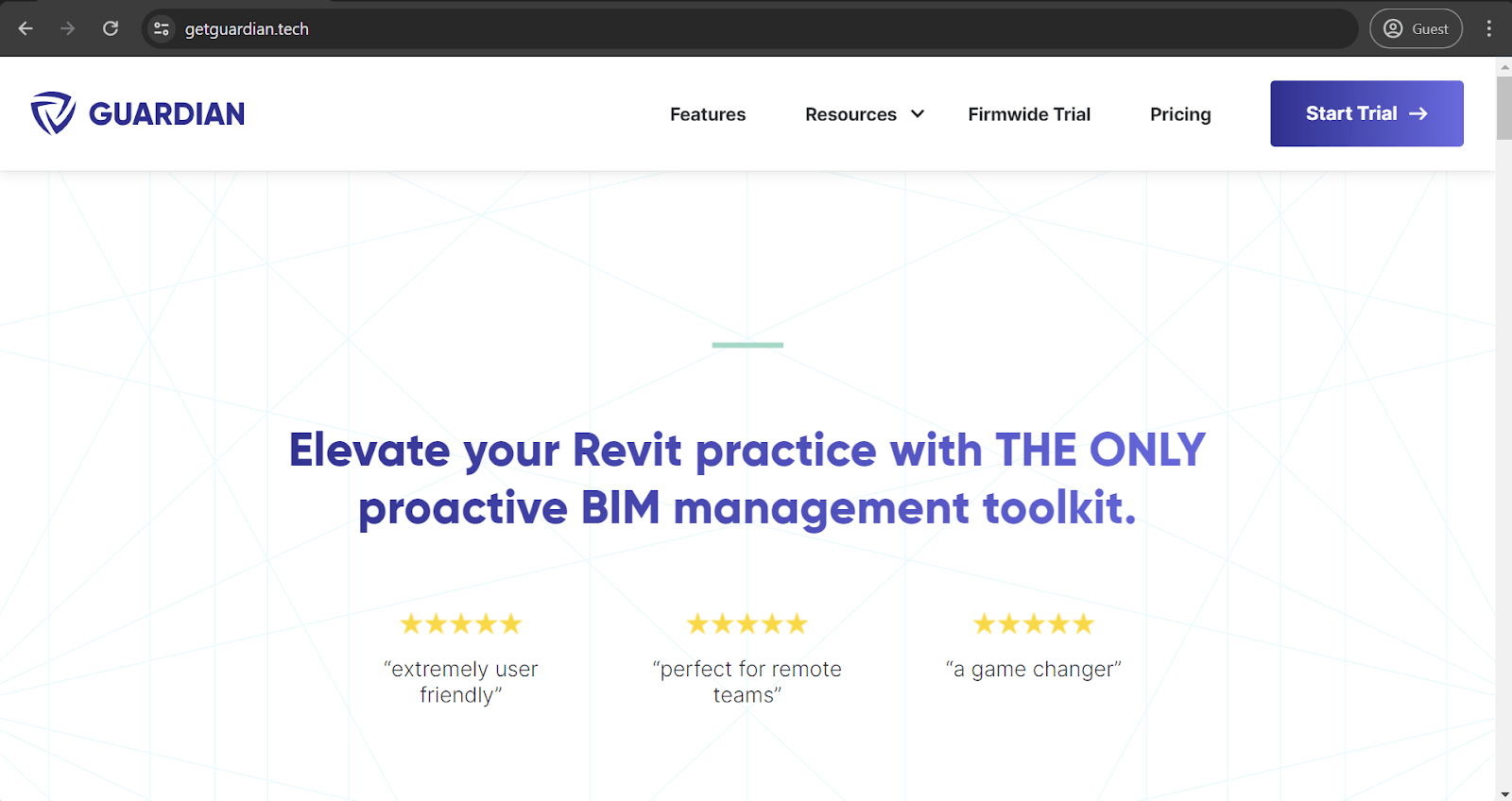
Kategorie: Allgemein
Preis: $3.950 für das Basispaket; eine 30-tägige kostenlose Testversion ist ebenfalls verfügbar.
Den Anfang macht eine relativ einfache Funktion: die Guardian App, eine effektive Lösung zur Bekämpfung des menschlichen Faktors in einem komplexen BIM-System. Mit diesem Revit-Plugin können Administratoren benutzerdefinierte Warnungen für bestimmte Aktionen erstellen, z. B. für das Löschen einer wichtigen Datei. Natürlich bietet Guardian noch viele andere Funktionen, wie z.B. Passwortanforderungen für jede solche Aktion, verschiedene Mapping-Elemente und vieles mehr, aber die benutzerdefinierten Warnungen sind die Eckpfeiler der Funktion, für die die Benutzer Guardian kennen.
Ideate Explorer
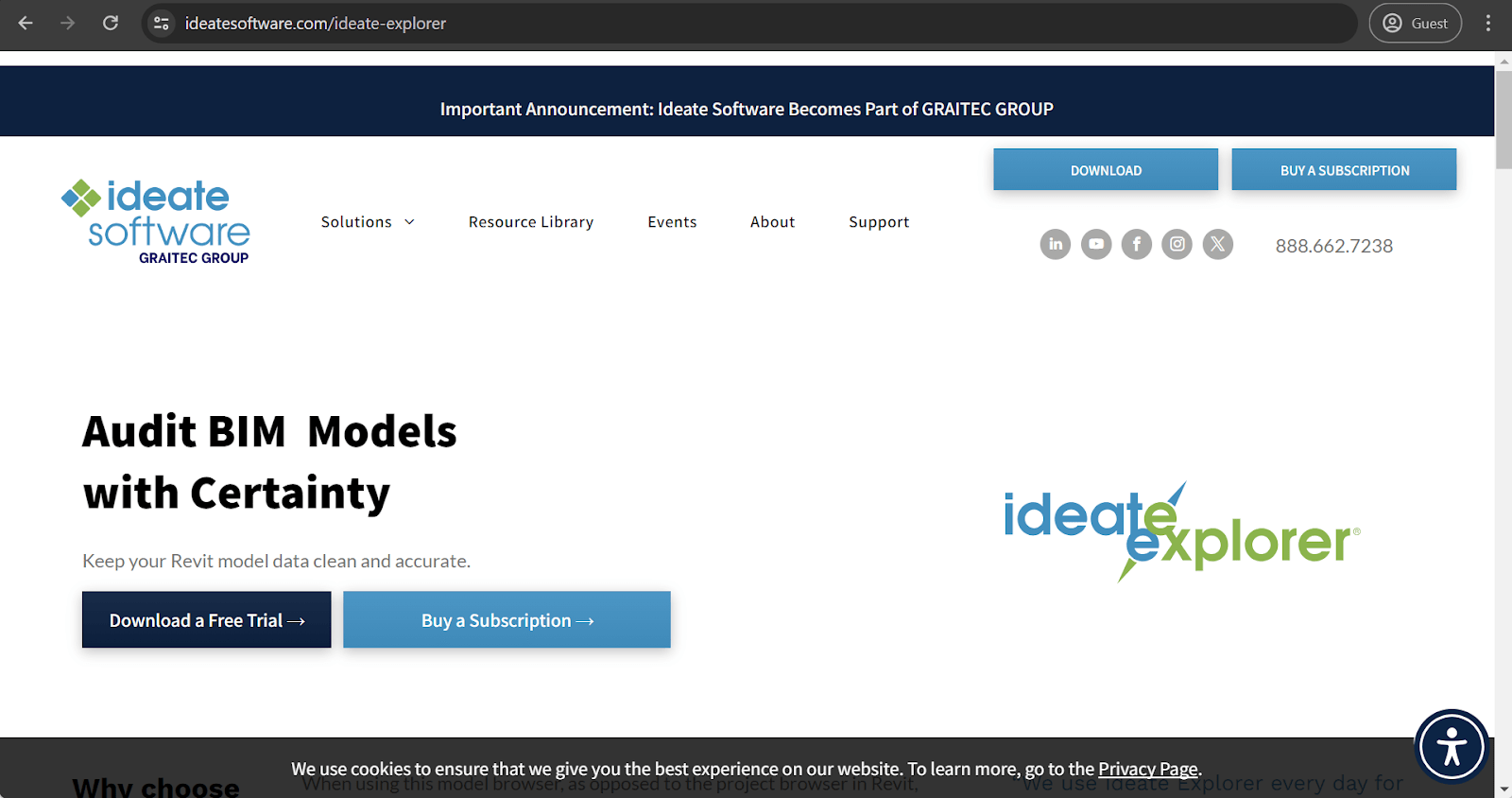
Kategorie: Allgemein
Preis: $495 pro Jahr für eine Einzellizenz; eine 30-tägige kostenlose Testversion ist ebenfalls verfügbar.
Wie beim vorherigen Beispiel handelt es sich bei Ideate Explorer um ein Revit-Plugin, das viele verschiedene Funktionen bietet und eine bestimmte Funktion hat, die als Highlight des Plugins fungiert. In diesem Fall handelt es sich um den Warnings Manager von Ideate, ein praktisches Tool, das Ihnen einen schnellen Überblick über Ihre Projektwarnungen (sich überschneidende Wände, Probleme mit der Geometrie usw.) verschafft und Ihnen die Möglichkeit gibt, diese zu sortieren. Das Tolle an Ideate Explorer ist, dass Sie Ihre Warnungen farblich markieren können, um schnell zu erkennen, welche Probleme Vorrang vor anderen haben sollten.
Ideate ist eine Sammlung von Revit-Plugins mit unterschiedlichen Anwendungsfällen und Funktionen. Weitere Varianten sind:
- Ideate Sticky (einfache Datenverknüpfung mit Revit-Modellen, besonders wertvoll für Nicht-BIM-Daten wie Excel- oder Word-Dateien).
- Ideate BimLink (bequemer Datenexport in und aus Excel-Tabellen).
- Ideate StyleManager (einfache Organisation für die Liste der Stilprobleme, um Unordnung zu vermeiden).
- Ideate Apps (eine Sammlung von mehreren kleinen Apps, ähnlich den Beispielen unten).
Revizto
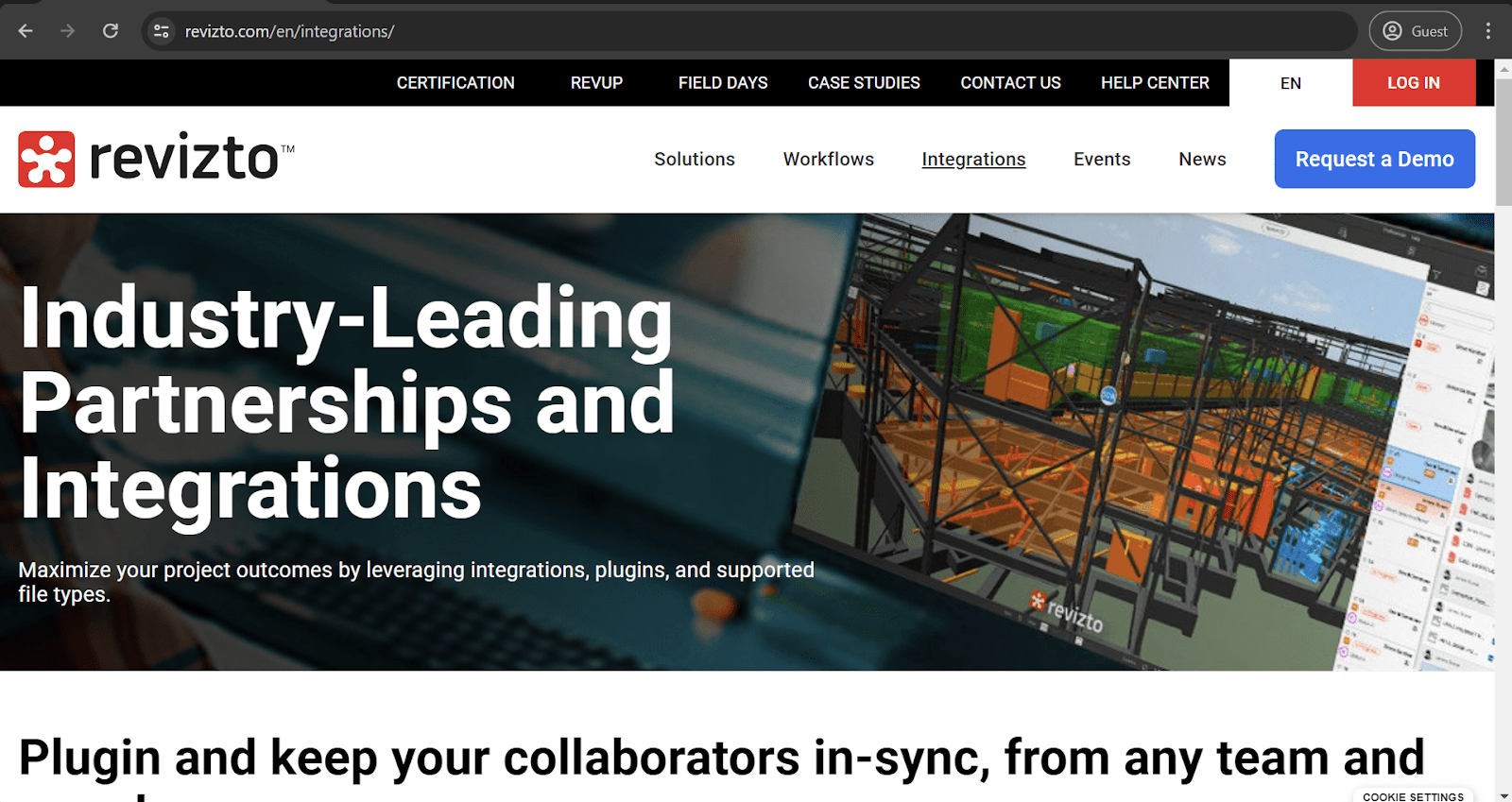
Kategorie: Clash Detection
Preis: Angebotsbasiert
Als erste Reporting-Lösung auf dieser Liste bietet Revizto eine Reihe von Plugins in seinem Paket an, darunter auch ein Revit-Plugin. Das Revit-Plugin von Revizto bietet unvergleichliche Funktionen für die nahtlose Zusammenarbeit zwischen verschiedenen Instanzen. Sie können bestehende Probleme verfolgen und neue erstellen, ganze Modelle in Revizto exportieren, den Exportprozess planen und vieles mehr. So können alle Projektbeteiligten mit einer einzigen Informationsquelle arbeiten, was Missverständnisse ausschließt und die Teamarbeit verbessert.
Clash Preventor
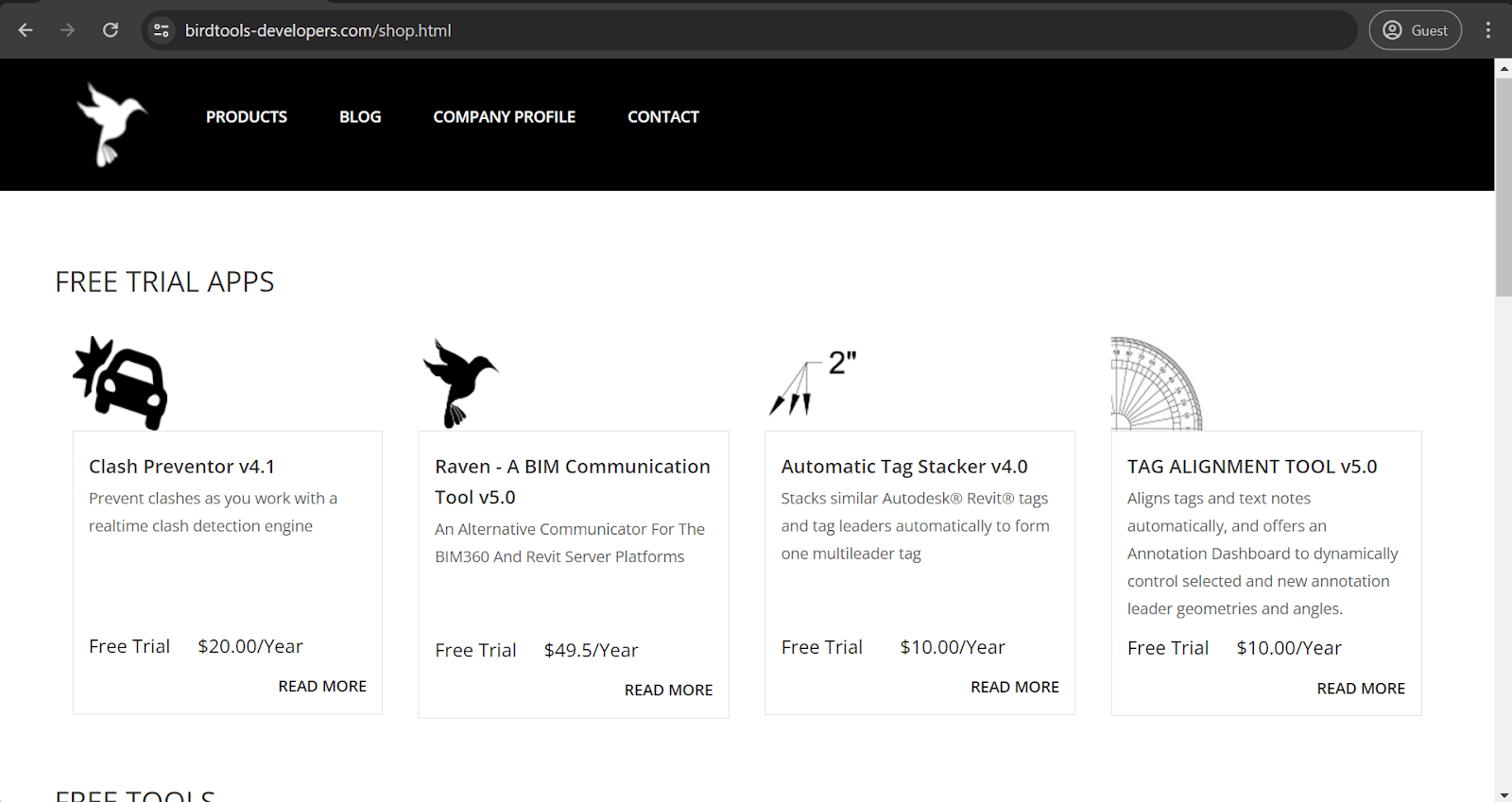
Kategorie: Clash Detection
Preis: $20 pro Jahr; eine kostenlose 30-Tage-Testversion ist ebenfalls verfügbar
Clash Preventor tut genau das, was sein Name vermuten lässt: Clash Prevention. Das Add-on bietet manuelle und automatische Elementtests, um nach Konflikten und Inkonsistenzen in einem Revit-Modell zu suchen. Die betreffenden Elemente lassen sich auch mit minimalem Aufwand sortieren, und die Navigation durch die Konflikte selbst ist mit dem integrierten Clash Browser ebenso einfach. Die Ergebnisse und zusätzliche Informationen zu jedem Konflikt können auch einfach exportiert werden, und es gibt sogar eine Option zum Importieren von Navisworks-generierten Konflikterkennungsberichten.
Enscape
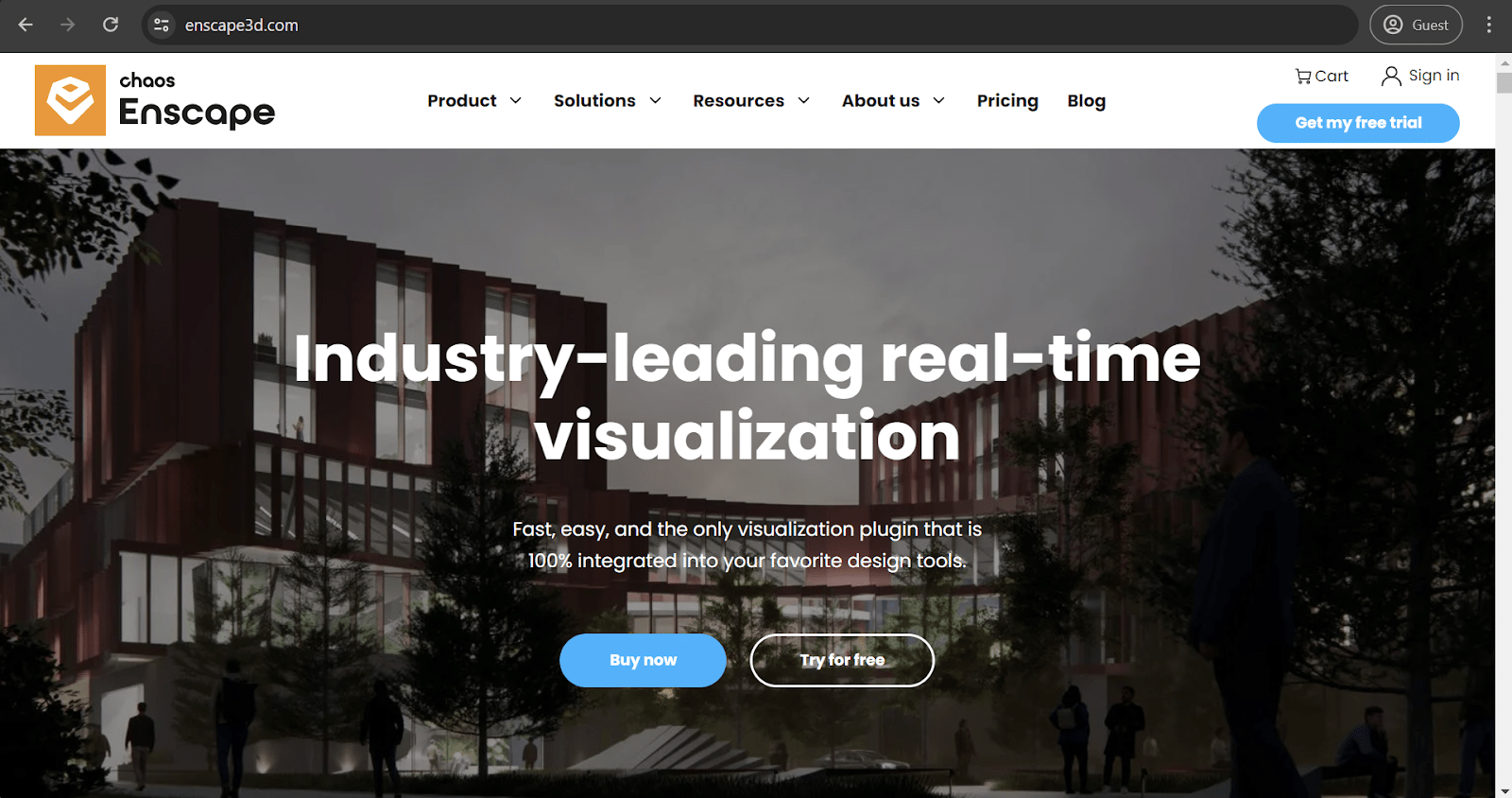
Kategorie: 3D Rendering Tool
Preis: ab €78,90 monatlich für eine Festplatzlizenz oder €76,90 monatlich für eine Floating-Lizenz.
Enscape ist ein Echtzeit-Rendering-Plugin, das 360-Panoramen und 2D/3D-Renderings von bestehenden Modellen bietet. Es ist ein eher weniger konventionelles Revit-Plugin. Es kann für viele verschiedene Zwecke eingesetzt werden, vor allem aber für die Promotion über VR-Erlebnisse. Enscape-Modelle können problemlos in Oculus Rift- und HTC Vive-Headsets exportiert werden. Enscape bietet auch eine kostenlose Testversion und eine Bildungslizenz für Universitäten, Studenten und Lehrer.
V-Ray
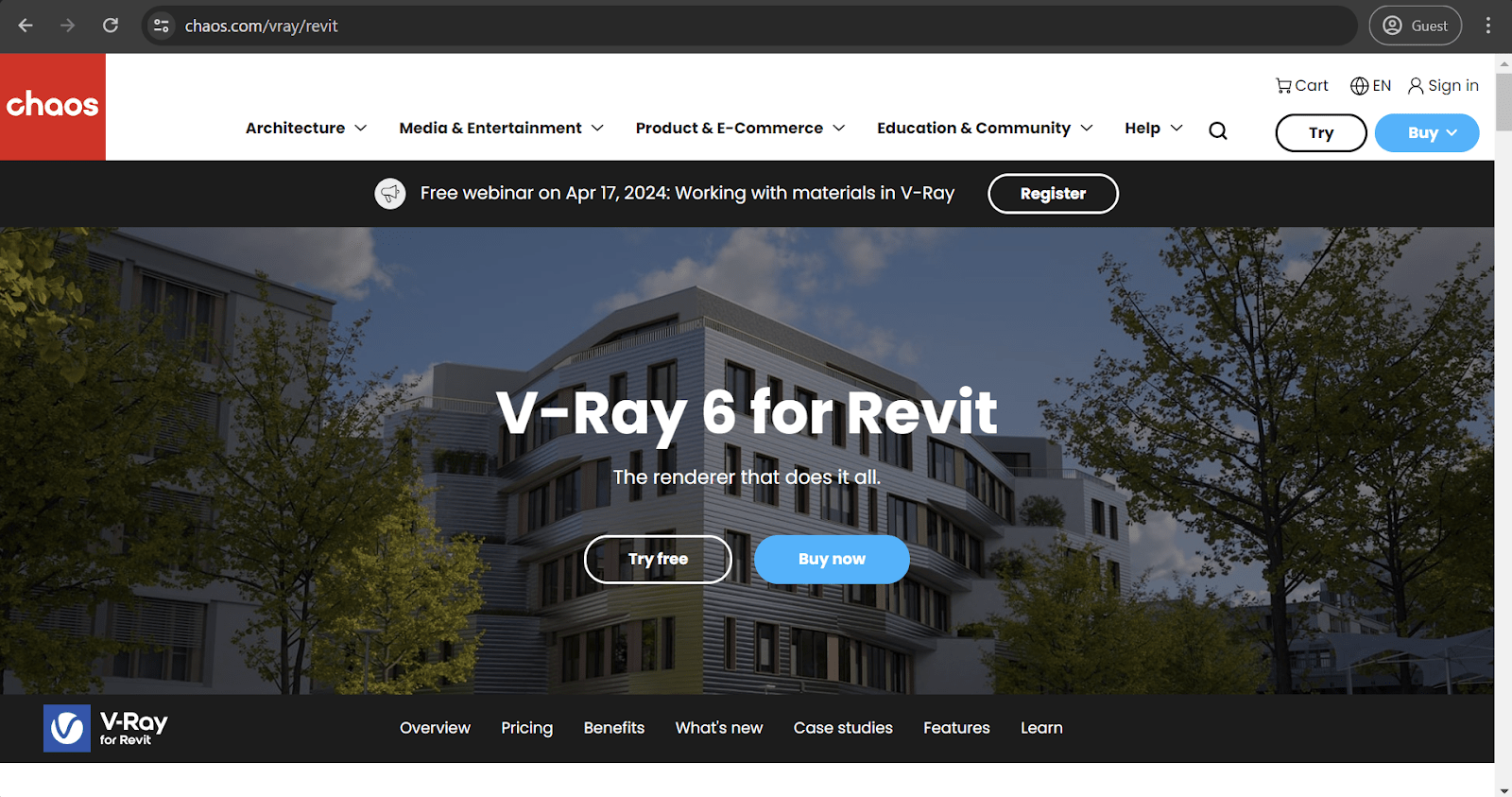
Kategorie: 3D Rendering Tool
Preis: ab 74,90 € monatlich für eine Lizenz mit festem Platz oder 109,90 € monatlich für die Premium-Version mit zusätzlichen Funktionen und einem variablen Lizenztyp.
V-Ray ist eine der bekanntesten Rendering-Engines von Drittanbietern auf dem Markt. Sie ist für Revit, SketchUp, 3dsMax und mehr erhältlich. Sie ist schnell und detailliert und erzeugt praktisch fotorealistische Renderings in einem sehr großzügigen Zeitrahmen. Die Tatsache, dass es sich um ein Plugin handelt, macht es möglich, alle Rendering-Manipulationen innerhalb von Revit durchzuführen, was für einige Benutzer ein unbestreitbarer Vorteil ist.
TwinMotion
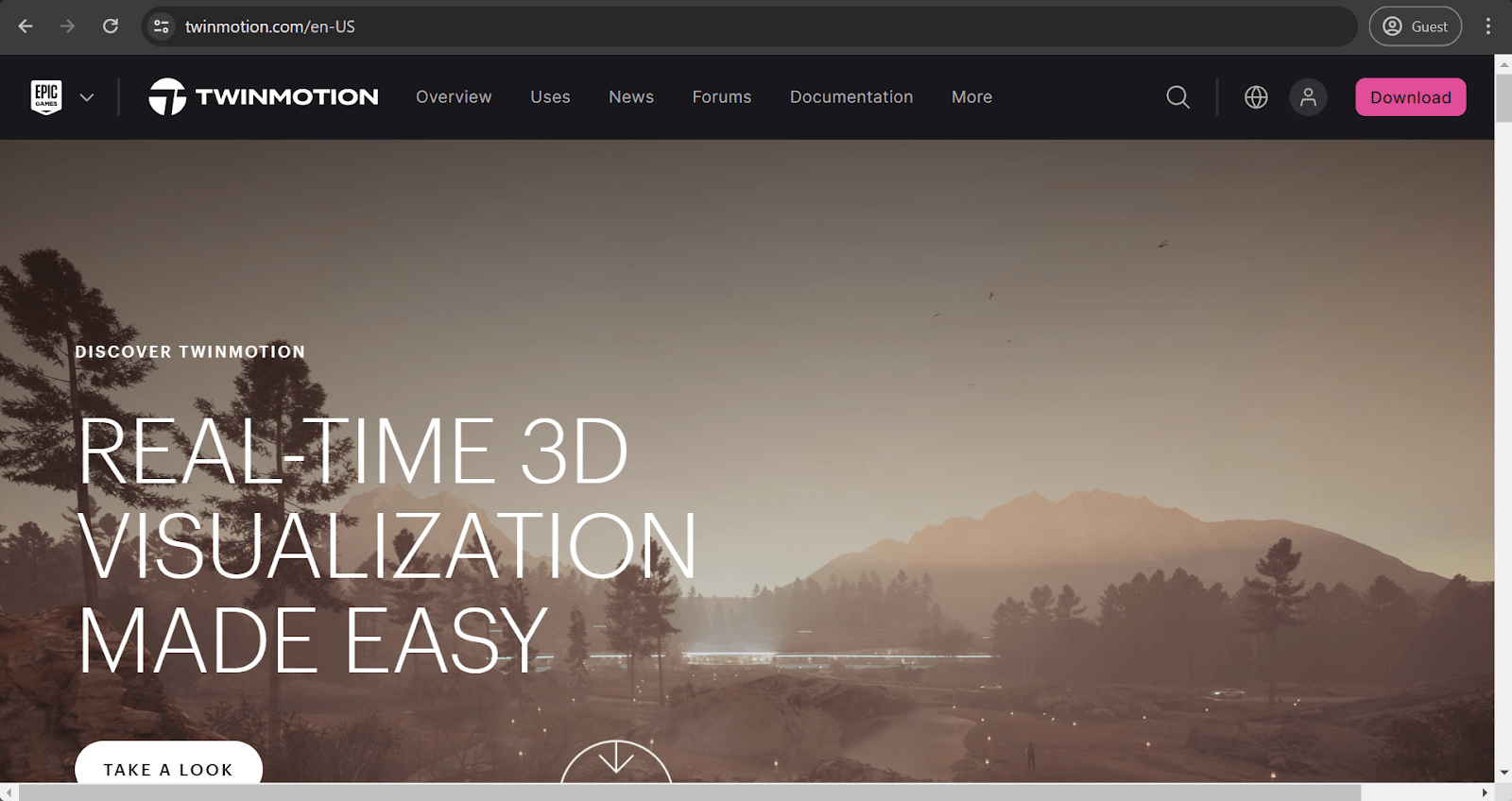
Kategorie: 3D Rendering Tool
Preis: mehrere Wiederverkäufer aus verschiedenen Ländern; der in den USA ansässige Wiederverkäufer IMAGINiT bietet eine einzelne unbefristete Lizenz für die Version 2023 für $400.50 an
TwinMotion ist eine weniger bekannte Rendering-Engine, die auf ähnliche Weise arbeitet und hohe Renderqualität, hohe Genauigkeit usw. bietet. Sie kann auch mit der Unreal Engine verknüpft werden und bietet bei Bedarf eine völlig neue Ebene für bestehende Renderings. Ansonsten handelt es sich um eine eher standardmäßige Rendering-Engine, die einige Benutzer gegenüber V-Ray oder seinen Konkurrenten vorziehen könnten.
Rhino.Inside
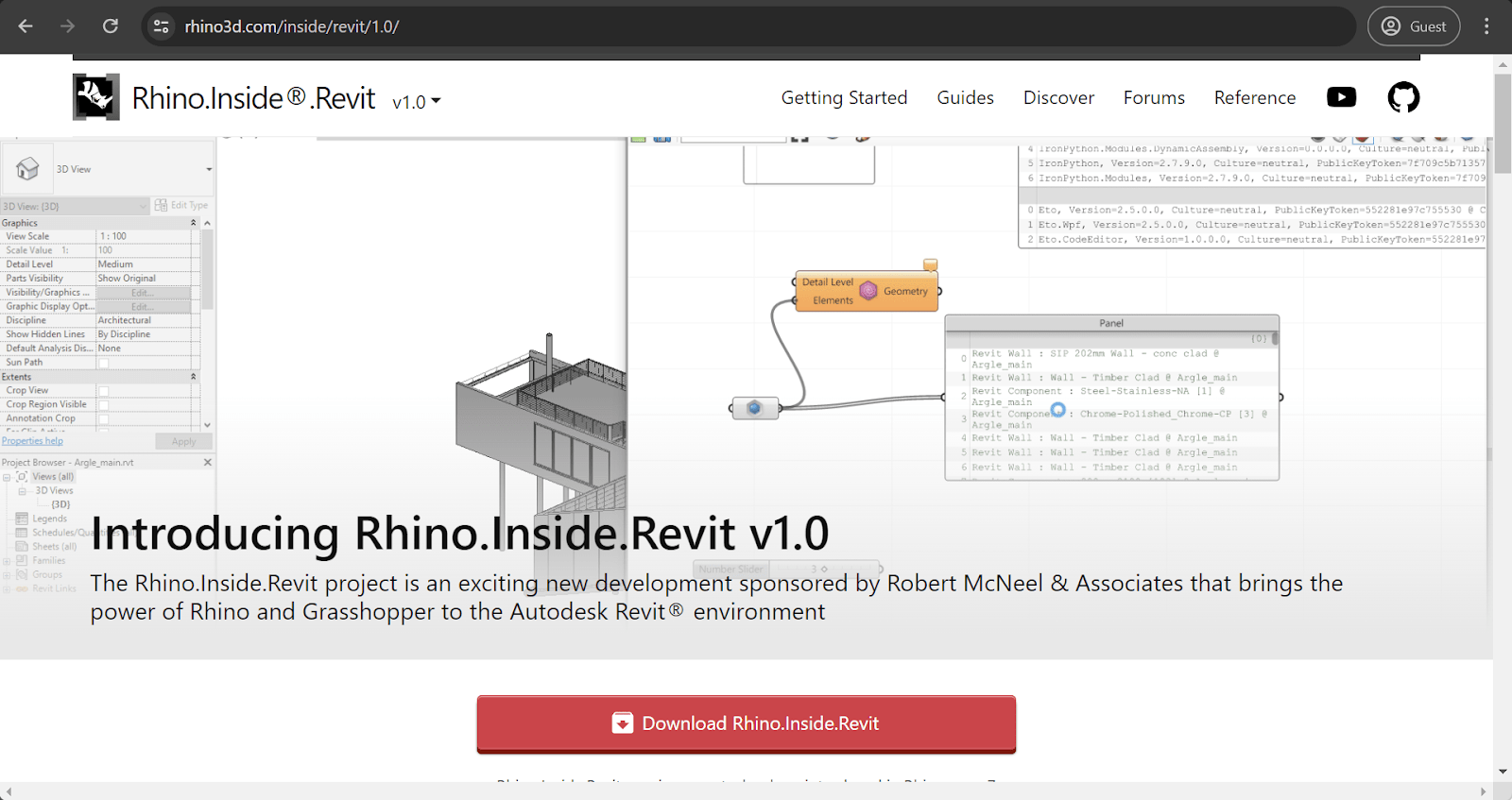
Kategorie: 3D Design Tool
Preis: Technisch gesehen ist das Plugin selbst kostenlos, aber die Technologie wird als Teil des Rhinoceros 7 Pakets betrachtet, einer kostenpflichtigen Lösung mit einer 90-tägigen kostenlosen Testphase für alle neuen Benutzer.
Rhino.Inside ist eine Integrationsplattform für Revit und Rhino mit dem Zusatz von Grasshopper, dem bekanntesten 3D-Plugin für Rhino. Diese Kombination von Fähigkeiten ermöglicht eine viel größere Vielseitigkeit und Flexibilität bei der Modellgestaltung, ohne dass die BIM-Funktionen von Revit verloren gehen. Rhino.Inside vereinfacht den Informationstransfer zwischen Rhino und Revit erheblich und nutzt gleichzeitig die Leistungsfähigkeit der Grasshopper-Skripte für eine bessere parametrische Modellgestaltung.
RushForth Tools
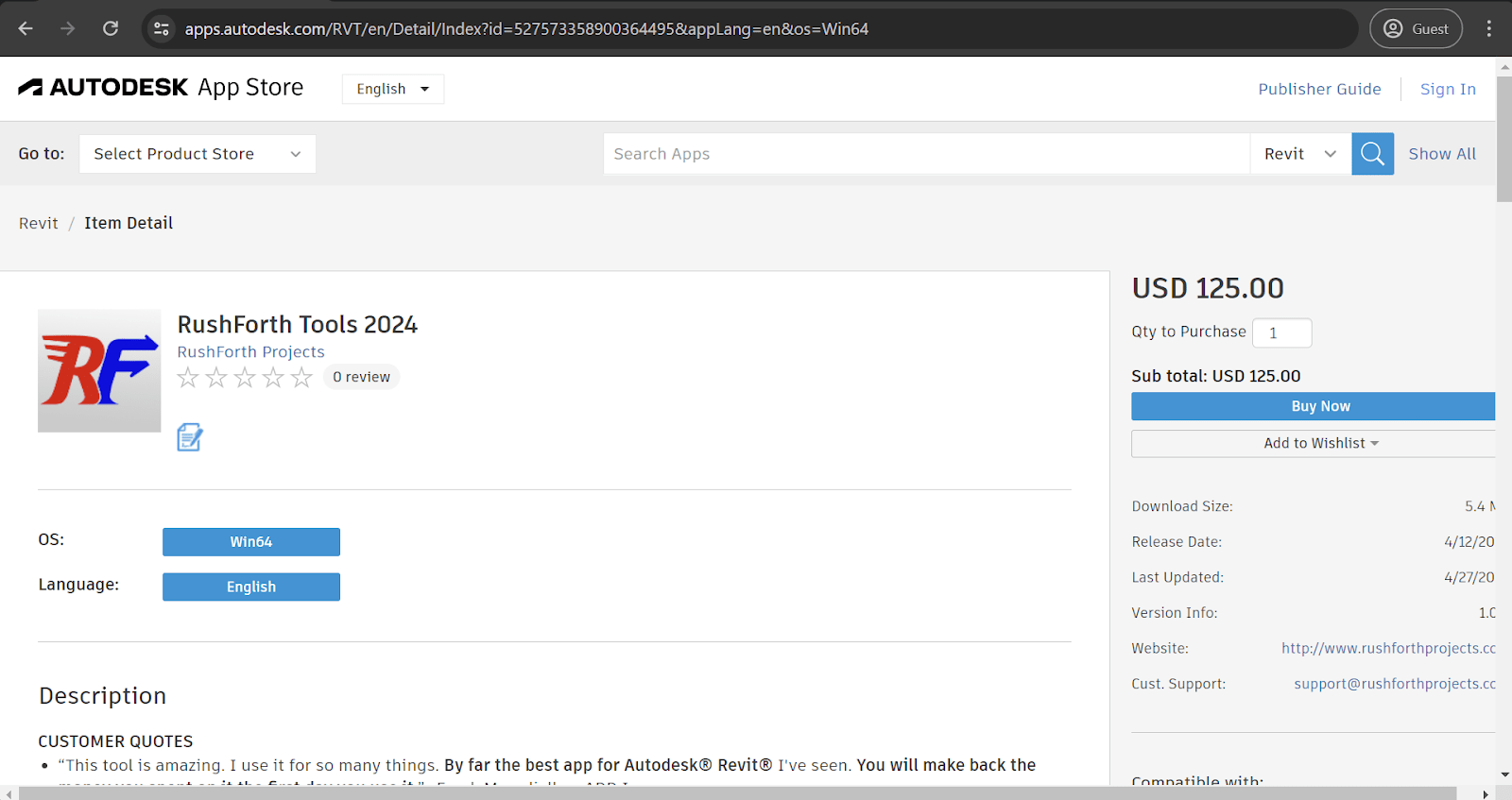
Kategorie: Werkzeugsatz
Preis: $125; eine kostenlose 30-Tage-Testversion ist ebenfalls verfügbar.
RushForth Tools ist ein hervorragendes Beispiel für ein Revit-Add-On, das mehrere kleine Funktionen in einem einzigen Paket vereint, was in diesem Bereich ein relativ häufiger Trend ist. Zu den Funktionen von RushForth gehören Project Setup (Werkzeug zur Erstellung von Plänen und 3D-Ansichten), Parameter Transformer (Filterung und Änderung von Parametern für Revit Families) und mehr. Das gesamte Toolset wurde mit dem primären Ziel entwickelt, die Effizienz der Software zu steigern und gleichzeitig die Arbeitsabläufe zu verbessern und weitere Vorteile für Revit-Anwender zu bieten.
RTV Xporter Pro
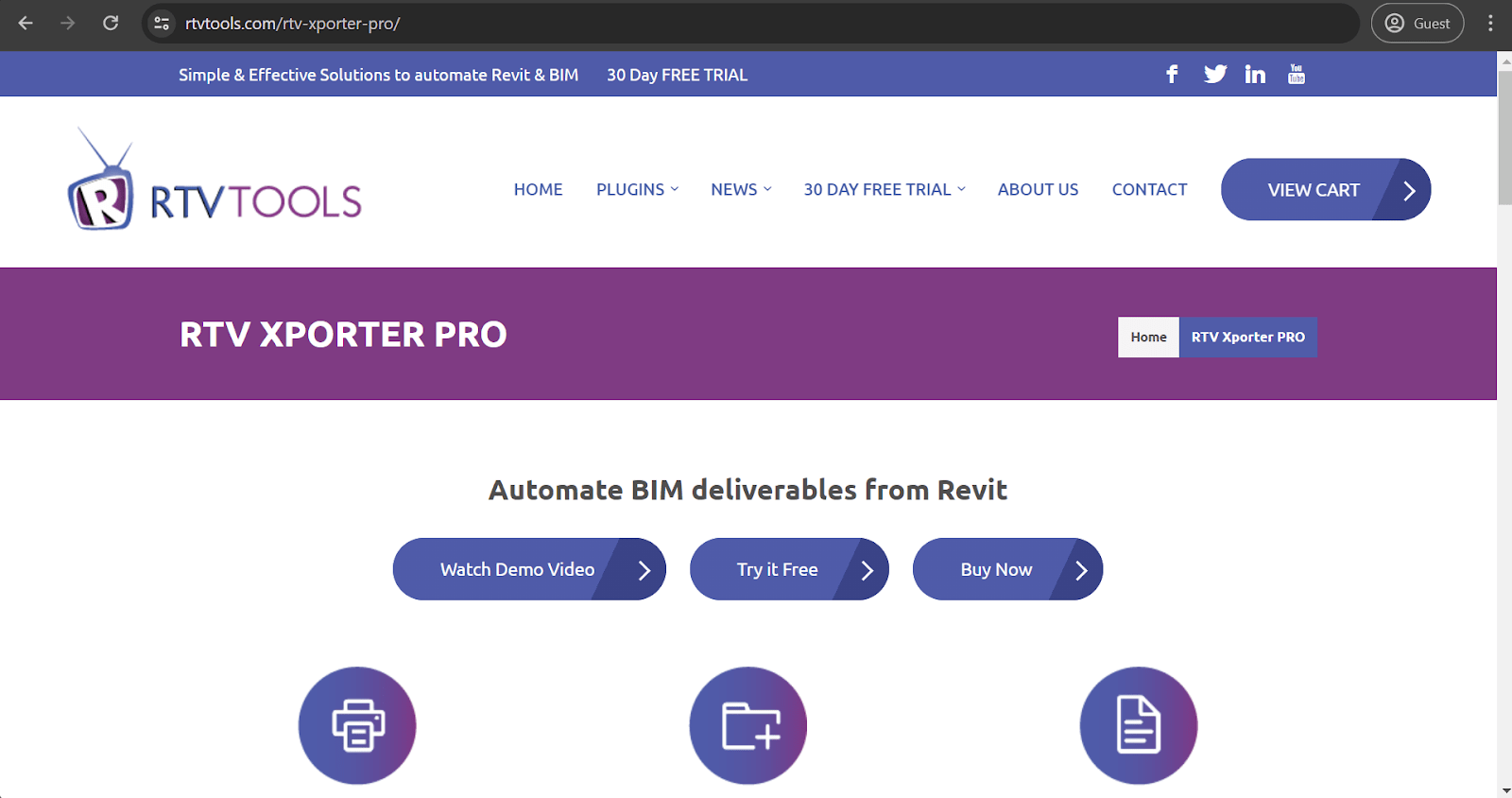
Kategorie: Drucken und Exportieren
Preis: $49 für eine Einzellizenz pro Jahr; eine kostenlose 30-Tage-Testversion ist ebenfalls verfügbar.
Dieses und das nächste Beispiel sind in vielerlei Hinsicht relativ ähnlich, aber es lohnt sich dennoch, sie separat zu betrachten. RTV Xporter Pro ist ein Revit-Plugin für einen recht spezifischen Anwendungsfall: Es ist auf den Export und den Druck von Zeichnungen in vielen verschiedenen Formaten spezialisiert. Sie können diese beiden Vorgänge auf verschiedene Weise planen, sich auf der benutzerfreundlichen Oberfläche der Software problemlos zurechtfinden und mit vielen verschiedenen Formaten arbeiten, darunter PDF, DXF, NWC, DWG, IFC und DWF(x).
Xrev Transmit
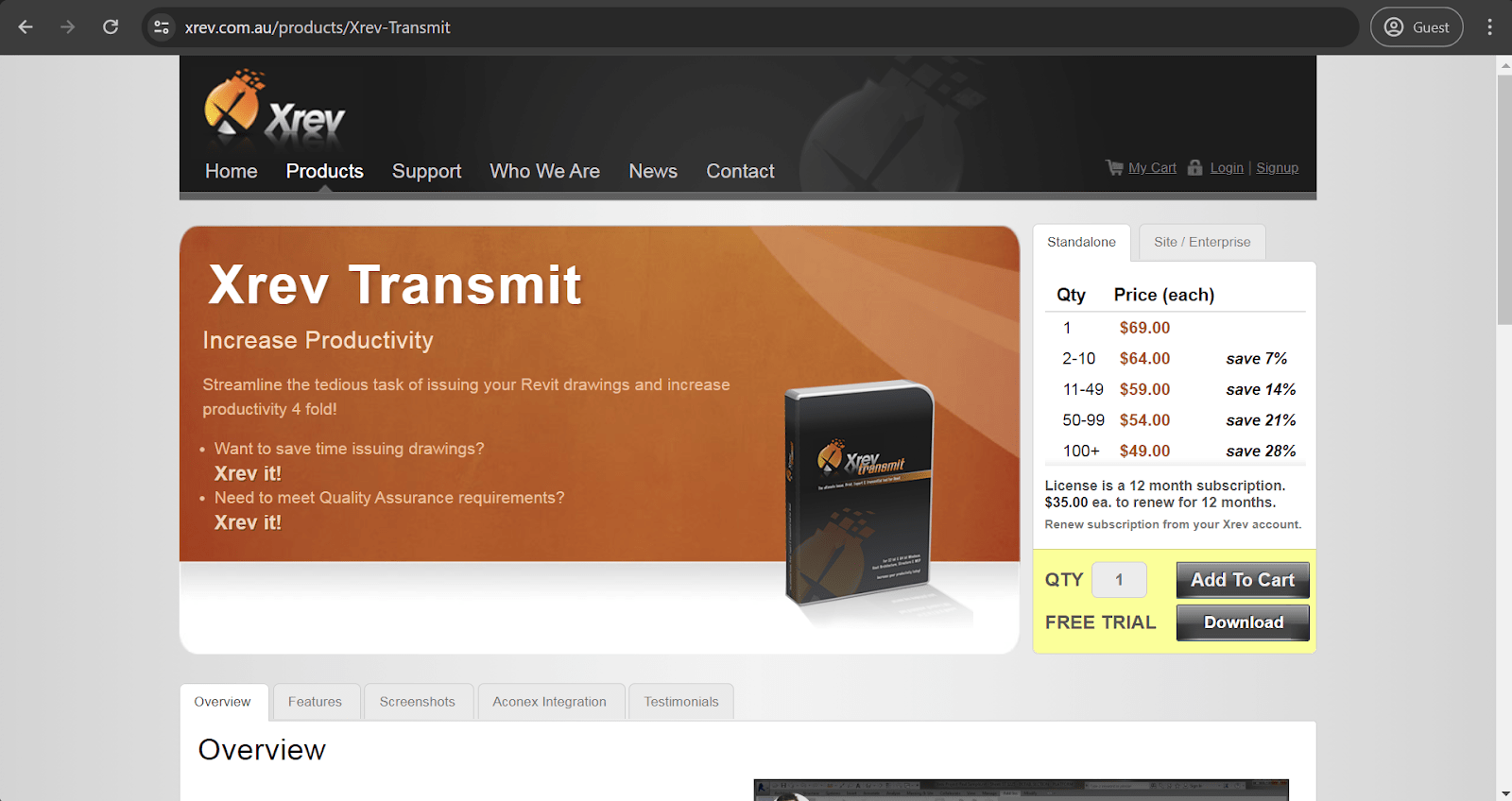
Kategorie: Drucken und Exportieren
Preis: $69 AUD für ein Jahr und eine Einzellizenz; eine kostenlose 30-Tage-Testversion ist ebenfalls verfügbar.
Wie wir bereits erwähnt haben, arbeiten sowohl RTV Xporter Pro als auch Xrev Transmit in der gleichen Nische des Exportierens/Druckens von Dokumenten. Xrev kann auch mit vielen verschiedenen Formaten arbeiten und unterstützt die Planung dieser Aktionen. Der Unterschied liegt in der zentralen Verwaltung aller Ihrer zukünftigen Export-/Druckeinstellungen, einschließlich der Einstellungen für bestimmte Dateiformate, manuelle Ausgabeeinstellungen usw. Es ist erwähnenswert, dass diese Option auch über anpassbare Berechtigungseinstellungen verfügt. Sie können entweder jedem erlauben, die Einstellungen in diesem Menü zu ändern, oder es speziell der oberen Führungsebene überlassen.
SCIA Ingenieur
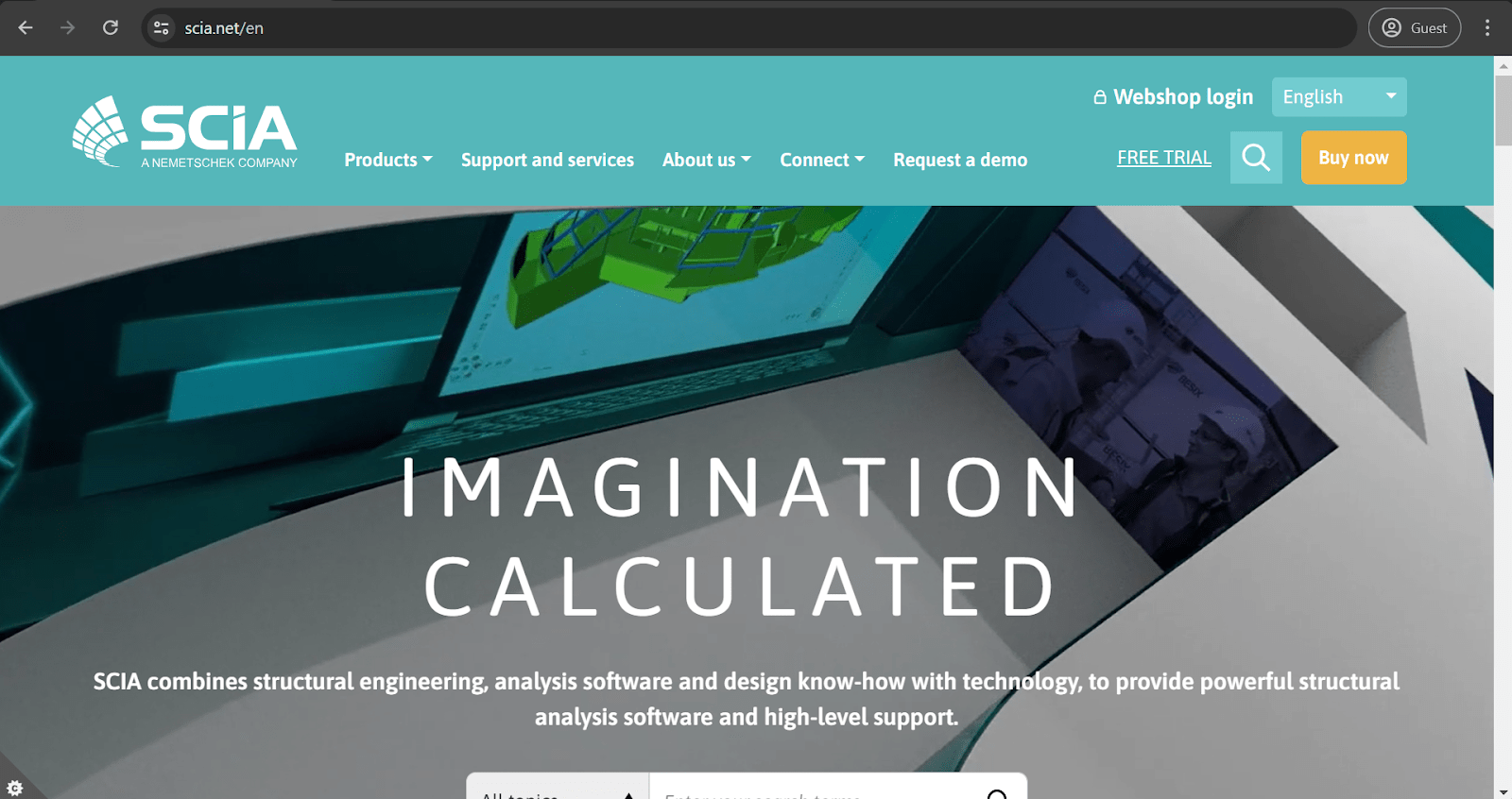
Kategorie: Strukturelle Analyse
Preis: Angebotsbasiert, mit einer 30-tägigen kostenlosen Testversion.
Die Hauptfunktion von SCIA Engineer ist die Multi-Material-Strukturanalyse. Es handelt sich um eine eigenständige Lösung, die mit Revit verknüpft werden kann, um wie ein Add-On zu funktionieren. Die industrietaugliche Strukturanalyse ist ein äußerst hilfreiches Werkzeug für Revit-Anwender, mit dem sich alle Arten von Schwachstellen und problematischen Bereichen bereits in der Entwurfsphase lokalisieren und beheben lassen.
MEPworx
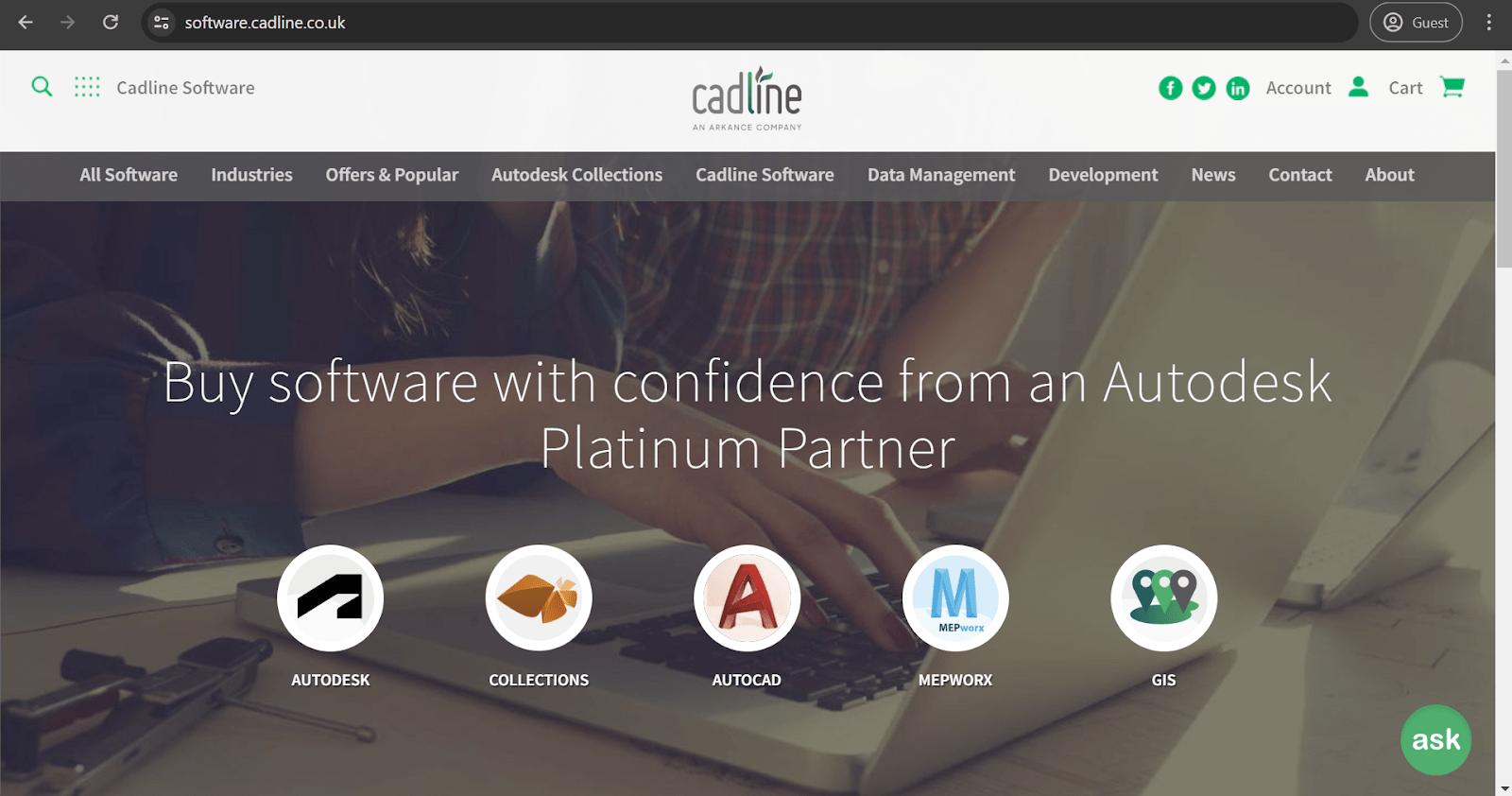
Kategorie: MEP Entwurf
Preis: Beginnt bei £5.500 für die Hauptlizenz und zusätzlich £990 für ein Jahr Wartung und Support.
Trotz des relativ offensichtlichen Namens ist MEPworx nicht speziell auf die Planung von Sanitäranlagen ausgerichtet (auch wenn MEP für «mechanical, electrical, and plumbing» steht). Abgesehen davon ist es eine mäßig kompetente Lösung, die Sie bei der Analyse oder dem Entwurf von Elektro- oder HLK-Systemen in Revit-Modellen auf relativ bequeme Weise unterstützen kann.
Beispiele für kostenlose Revit-Add-ons
Alle oben beschriebenen Plugins sind fantastisch und bieten viele nützliche Funktionen, um Ihre Revit-Erfahrung zu erweitern. Allerdings werden sie alle über ein kostenpflichtiges Modell vertrieben, entweder über ein Abonnement oder einen einmaligen Kauf. Wie versprochen, sind wir nun mit dem «kostenpflichtigen» Teil unserer Liste der besten Revit-Add-Ons fertig und es ist an der Zeit, zum «kostenlosen» Teil überzugehen, und an kostenlosen Revit-Add-Ons herrscht auch kein Mangel. Die Add-ons sind, wenn möglich, nach Kategorien geordnet.
pyRevit
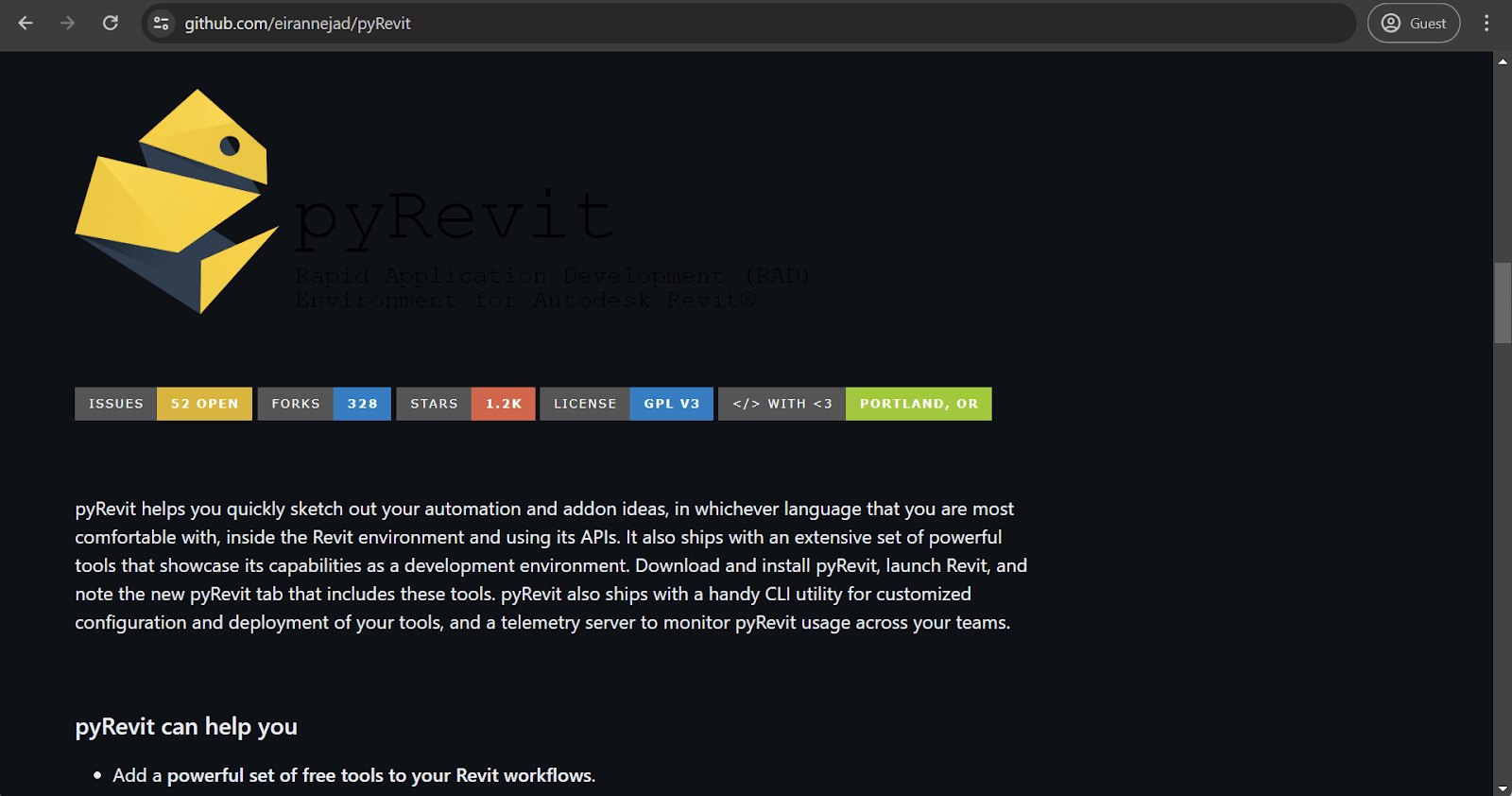
Kategorie: Werkzeugsatz
Preis: Kostenlos
Es stimmt zwar, dass es fast unmöglich ist, ein einziges bestes Revit-Plugin auszuwählen, aber pyRevit kommt diesem Status wahrscheinlich näher als die meisten anderen. Das Plugin ist in der Community bekannt und bietet viele wertvolle Funktionen, die Ihnen die Arbeit mit Revit auf die eine oder andere Weise erleichtern. Es würde eine ganze Weile dauern, alle Funktionen von pyRevit aufzuzählen, aber es ist erwähnenswert, dass Sie darin sowohl offensichtliche als auch ziemlich einzigartige Funktionen finden können. Der Keynote Manager zum Beispiel ist eine relativ häufige Funktion von pyRevit, die äußerst nützlich ist, da Revit-Keynotes mit den grundlegenden Tools problematisch sind. Ein eher ungewöhnliches Beispiel ist das Tool «Wer hat das gemacht?«, mit dem Sie sehen können, welcher Benutzer welche Entscheidungen in Bezug auf Design und/oder Modellierung getroffen hat, so dass es keine Schuldzuweisungen gibt, wenn ein wesentliches Element eines Projekts im Modell in der Luft schwebt.
Es sei darauf hingewiesen, dass pyRevit auch über eine Reihe von Erweiterungen verfügt, darunter pyRevit Plus, ein zusätzliches (ebenfalls kostenloses) Funktionspaket mit Tools wie Auto Plans, Crop Image, Remove Underlay, Smart Align und mehr.
BiMTOOLS
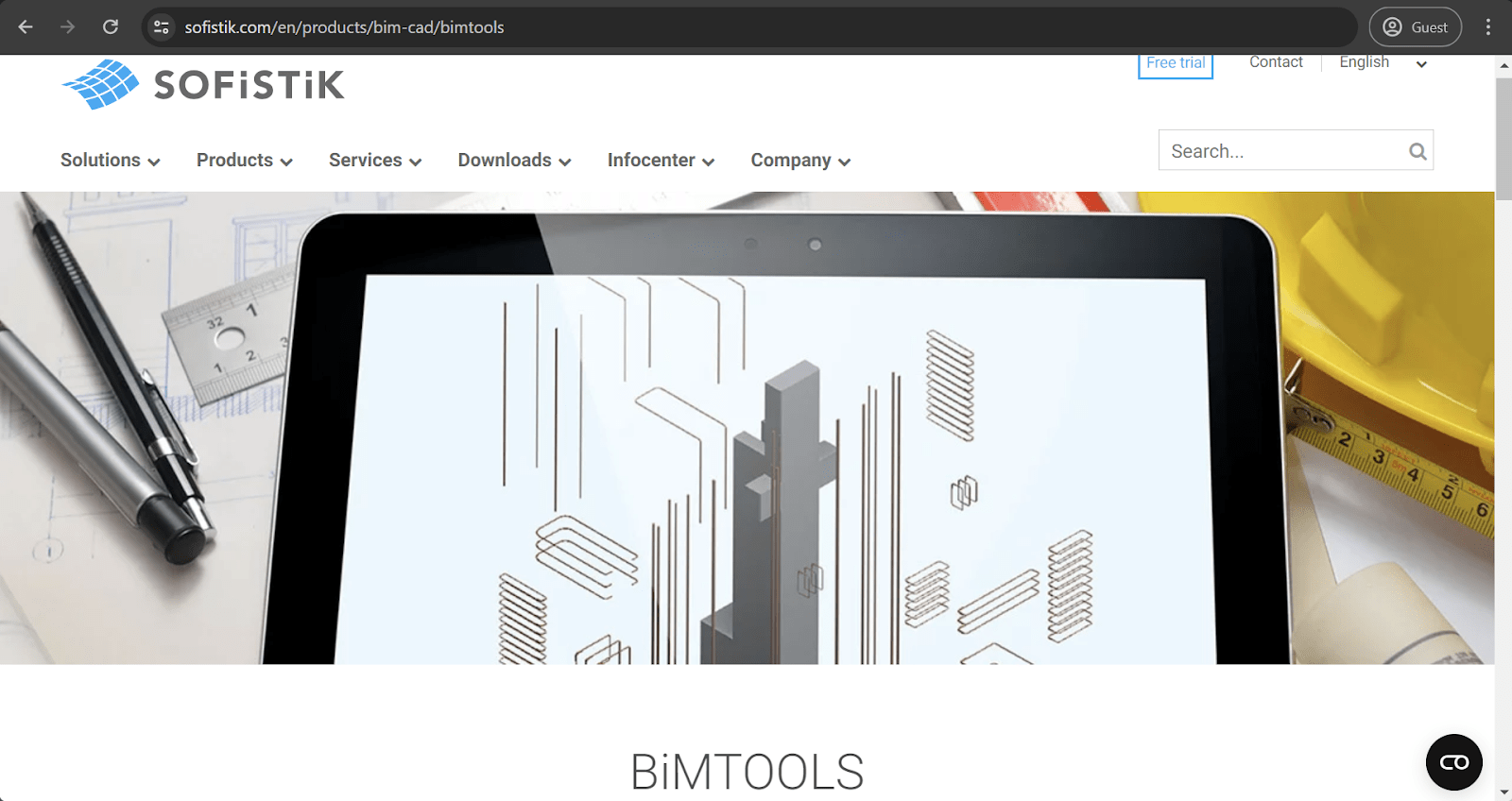
Kategorie: Werkzeugsatz
Preis: Kostenlos
Natürlich sind nicht alle Revit Add-Ins für einen bestimmten Zweck gedacht. Lösungen wie BiMTOOLS zum Beispiel bieten viele verschiedene Funktionen in einem einzigen Paket. Einige der Funktionen, die mit diesem Plugin genutzt werden können, sind die Erstellung von 3D-PDFs, die selektive Markierung, die Positionierung von Elementen, die Ersetzung von Schriftarten, das Kopieren von Montageteilen und vieles mehr.
BIMprove
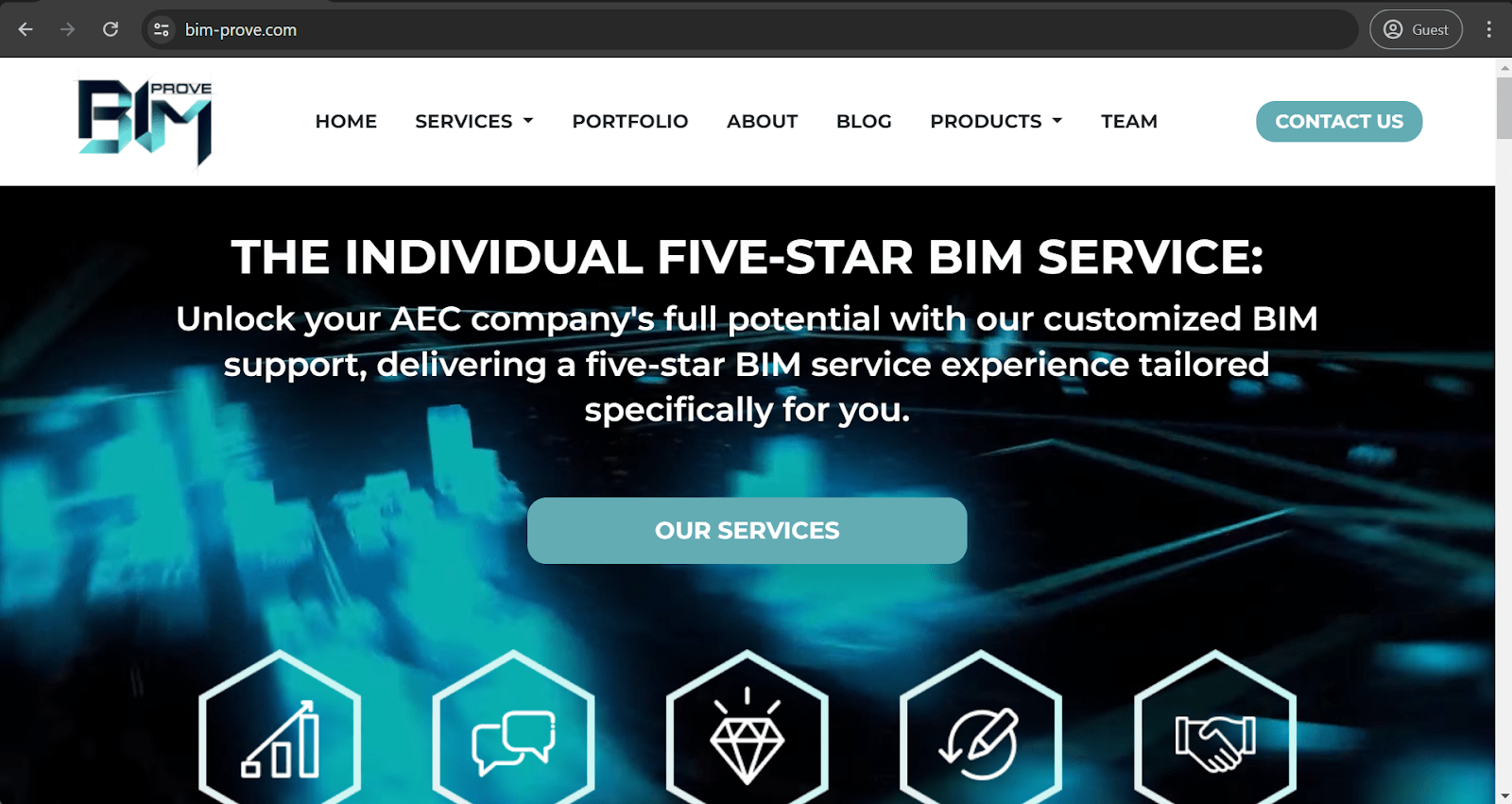
Kategorie: Werkzeugsatz
Preis: Kostenlos
BIMprove ist eines der zahlreichen Tool-Sets, die auf dem Markt für Revit-Add-Ons zu finden sind. Die meisten dieser Tool-Kombinationen werden jedoch für sehr spezifische Zwecke verwendet, die sich nicht sehr oft überschneiden. Die Fähigkeiten von BIMprove decken zum Beispiel sechs verschiedene Anwendungen ab:
- Bind Leader verbessert die Genauigkeit und Klarheit von Anmerkungen durch die Ausrichtung von Textführungspfeilen auf den nächstgelegenen Punkt eines bestimmten Elements.
- DWG ausblenden kann alle DWG-Verknüpfungen mit einer einzigen Schaltfläche deaktivieren (ausblenden) und so die visuelle Unordnung bei der Platzierung von Elementen beseitigen.
- Geometriekonverter kann praktisch jede Geometrie in einem Revit-Modell in ein Revit-Familienelement umwandeln.
- Ansichtsvorlage löschen macht es viel einfacher, alle Ansichtsvorlagen aus einem Revit-Modell zu entfernen.
- Ribbon Manager vereinfacht den Organisationsprozess für verschiedene Oberflächenelemente drastisch, indem alle Schaltflächen in einem Revit-Ribbon in eine einzige Registerkarte umgewandelt werden, was die Unübersichtlichkeit drastisch reduziert.
- Punktwolken-Normale festlegenverbessert die Modellvisualisierung durch Konvertierung von Punktwolken in einen bestimmten Farbmodus (Normale).
Tiny Tools
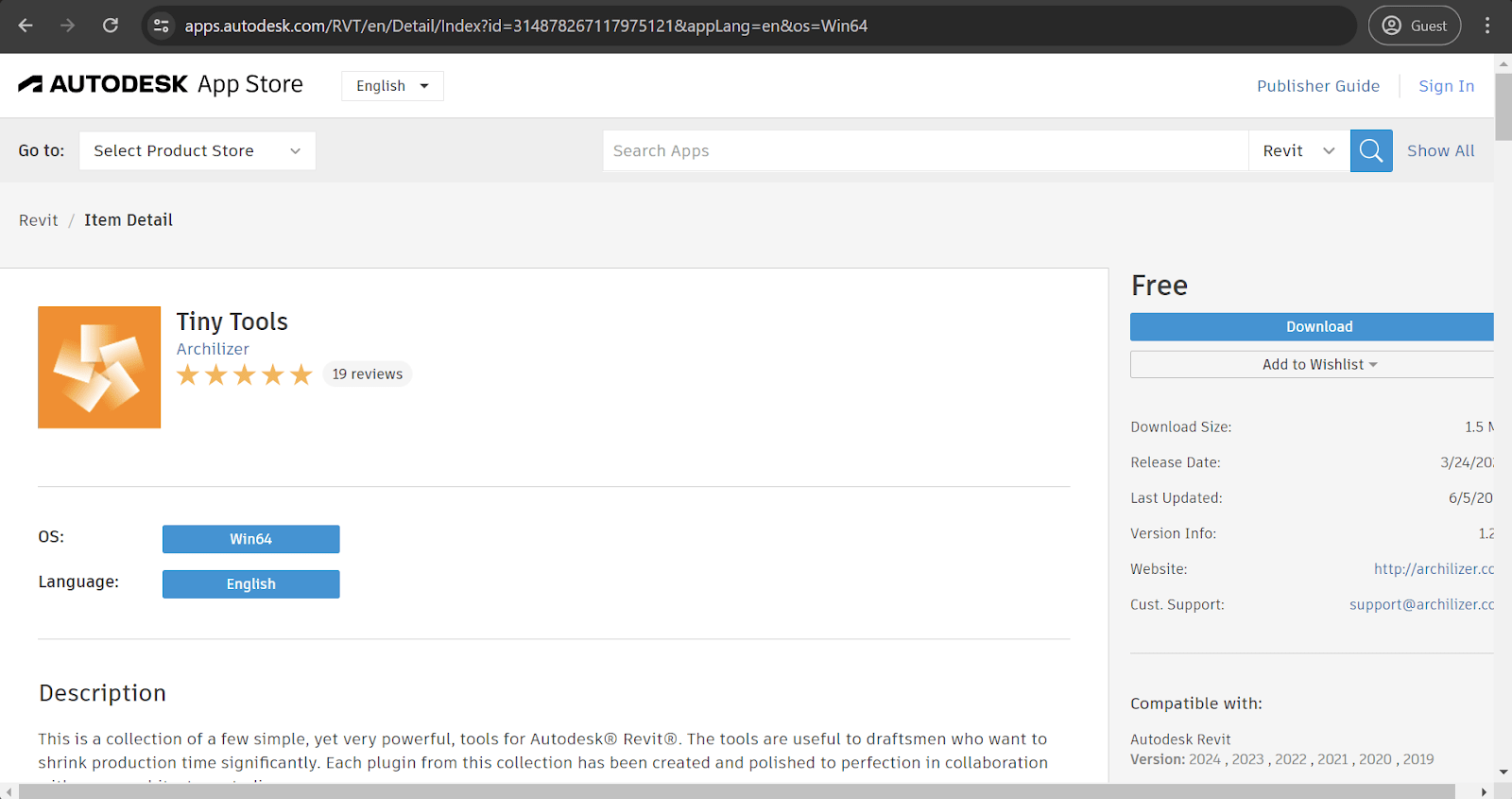
Kategorie: Werkzeugsatz
Preis: Kostenlos
Tiny Tools ist ein Paket mit kuratierten Tools für bestimmte Anwendungsfälle, um die Produktivität zu verbessern, die Leistung zu steigern und vieles mehr. Das Paket enthält:
- Blätter duplizieren
- Ansicht ausrichten
- Umbenennen von Blättern
- Ansichten duplizieren
- Blätter aus Ansichten
Diese Tools haben sehr offensichtliche Funktionen, die direkt mit ihren Namen übereinstimmen.
Dynamo
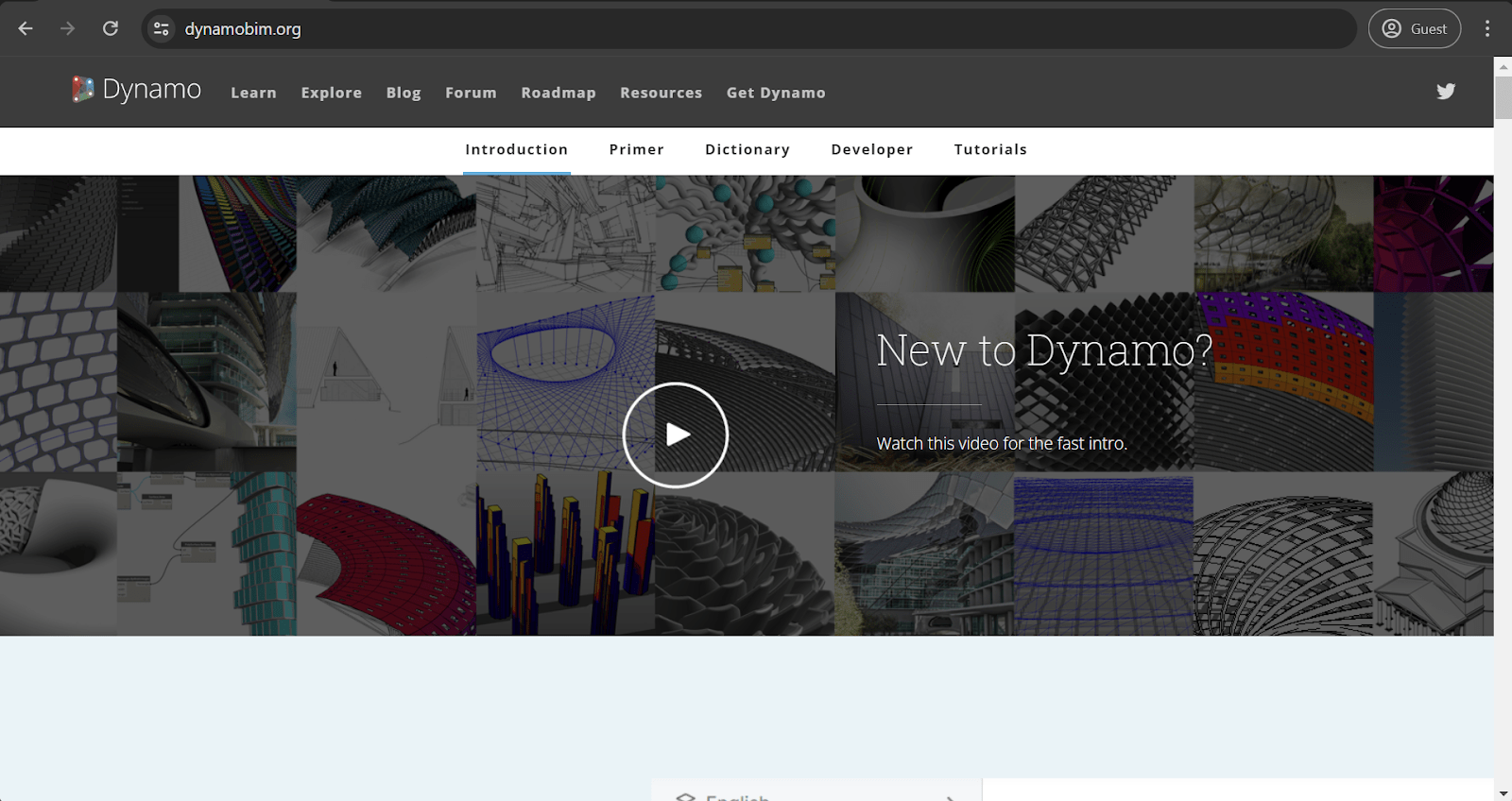
Kategorie: Verhaltensbeschreibung
Preis: Kostenlos
Dynamo ist aufgrund seiner umfangreichen Funktionalität ein relativ bekanntes Revit-Add-on, auch wenn es auf den ersten Blick wie ein ziemlich kompliziertes Tool aussieht. Es handelt sich um eine Open-Source-Plattform, die dabei hilft, BIM mit computergestütztem Design unter Verwendung mehrerer Codierungssprachen zu kombinieren. Erfahrene Benutzer können mit Dynamo benutzerdefinierte Logikparameter definieren, Verhaltensskripte erstellen und entwerfen und sogar bestimmte Aktionen automatisieren. Dank der Möglichkeit, benutzerdefinierte Code-Befehle zu akzeptieren, ist es schwierig, eine Aufgabe zu finden, die Dynamo nicht bewältigen kann. Außerdem ist es seit der Version 2020 Teil des Revit-Basispakets, so dass es nicht einmal mehr installiert werden muss.
Nonica Tab

Kategorie: Allgemein
Preis: Kostenlos; es gibt auch eine Pro-Version mit zusätzlichen Funktionen
Nonica Tab ist ein weiteres der fallbezogenen Plug-ins und Add-ons, die entwickelt wurden, um die Verwendung komplexer Tools zu verbessern. Dieses Add-In wurde explizit für Dynamo (ein benutzerdefiniertes Skripting-Tool) entwickelt. Es ermöglicht das Speichern separater Skripte als eigene Schaltflächen und verbessert gleichzeitig die Leistung des Skript-Initiierungsprozesses. Die Basisversion des Nonica Tab-Werkzeugs hat insgesamt 12 Schaltflächen. Diese Zahl kann durch den Kauf der Pro-Version der Software auf 36 Schaltflächen erhöht werden, die unabhängige Symbolleisten, Hotkeys und Wiedergabelisten bietet.
Naviate LT (früher bekannt als Microdesk Accelerator)
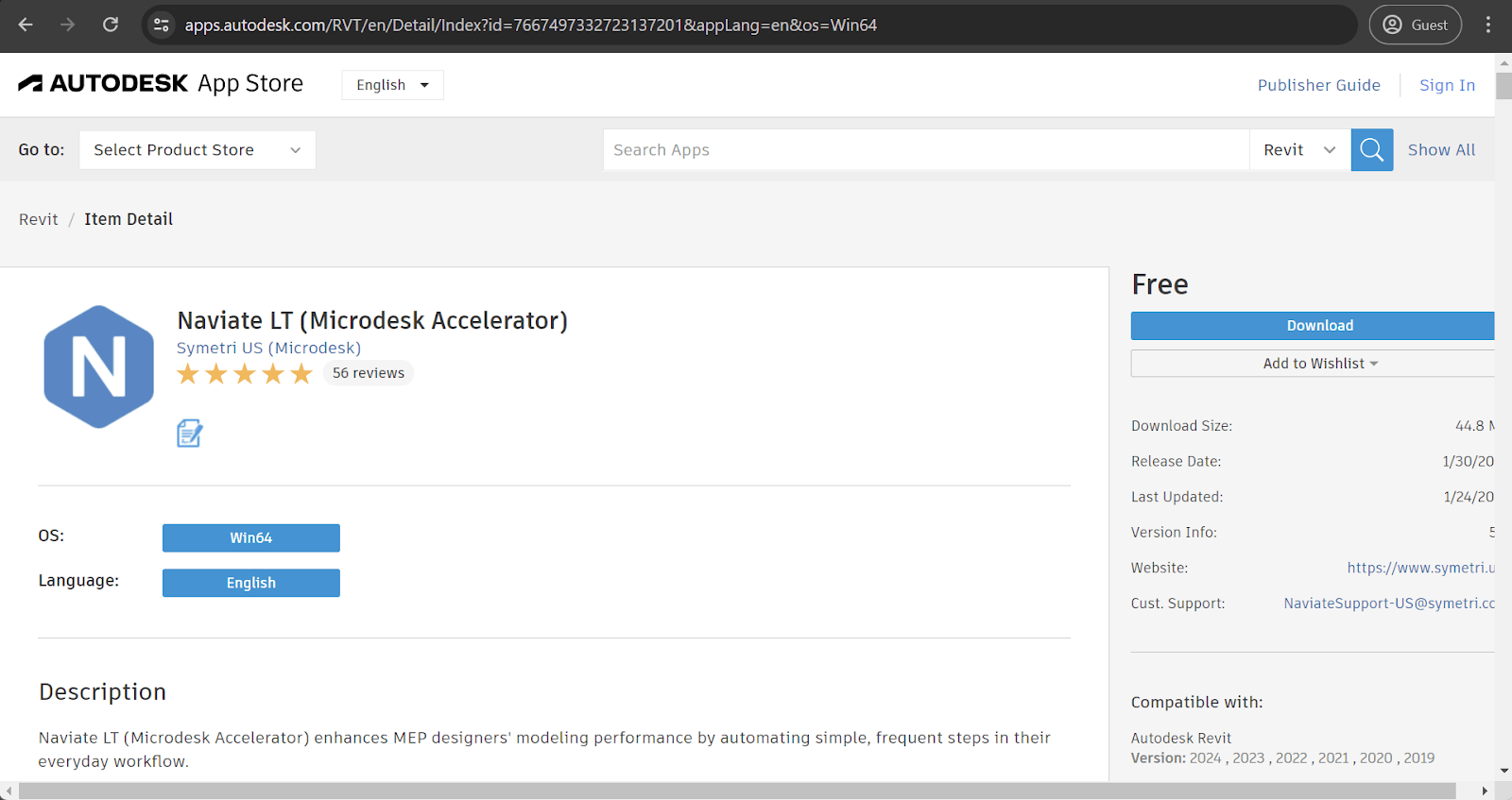
Kategorie: Allgemein
Preis: Kostenlos
Technisch gesehen handelt es sich bei Naviate LT um eine Reihe von Anwendungen und nicht um ein einzelnes Programm, aber es wird in den meisten Fällen als Einzellösung präsentiert, weshalb wir es auch als solche behandeln werden. Das Add-On bietet mehrere Funktionen, die Sie bei der Verwaltung von Arbeitsabläufen auf vielfältige Weise unterstützen. Es kann bestimmte Vorgänge automatisieren und die Erstellung von MEP-Modellen beschleunigen, gleichzeitig aber auch die Dokumentationsabläufe verbessern und die allgemeine Effizienz des Projekts steigern. Es ist auch erwähnenswert, dass Naviate LT eine der wenigen Lösungen in diesem Markt ist, die bereits einen Rebranding-Prozess durchlaufen haben, da sie vorher Microdesk Accelerator hießen.
Align
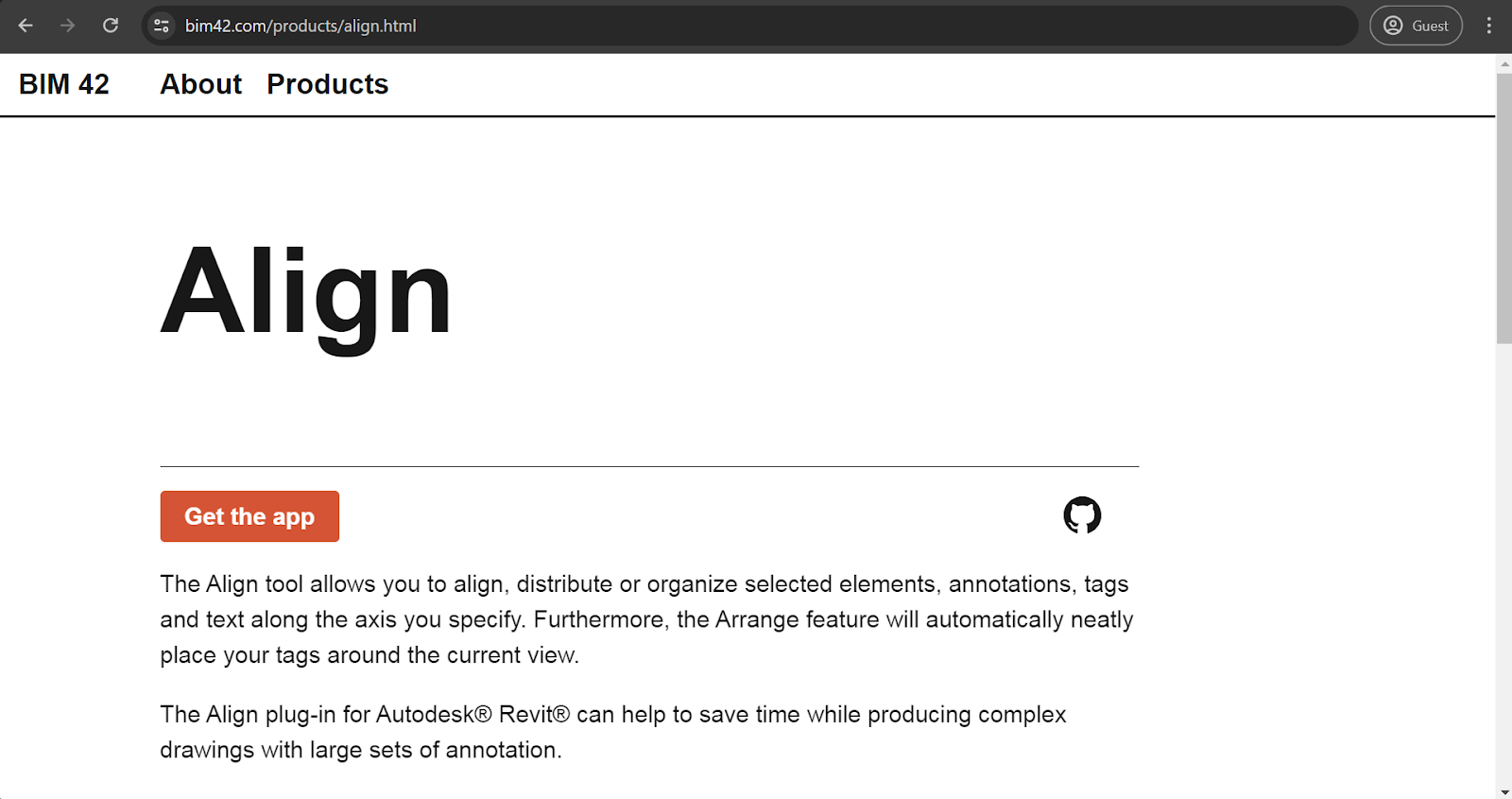
Kategorie: Allgemein
Preis: Kostenlos
Die meisten Funktionen von Align verbessern die Elementorganisation und die Anmerkungsmöglichkeiten von Revit. Es vereinfacht die Platzierung von Tags, die Sortierung von Tags und die Ausrichtung von Elementen und steigert gleichzeitig die Produktivität und die Präzision beim Zeichnen. Viele Funktionen von Align konzentrieren sich darauf, bestimmte Tags, Anmerkungen oder Textnachrichten in einer bestimmten Reihenfolge oder Art und Weise auszurichten, woher auch der Name stammt.
Color Splasher
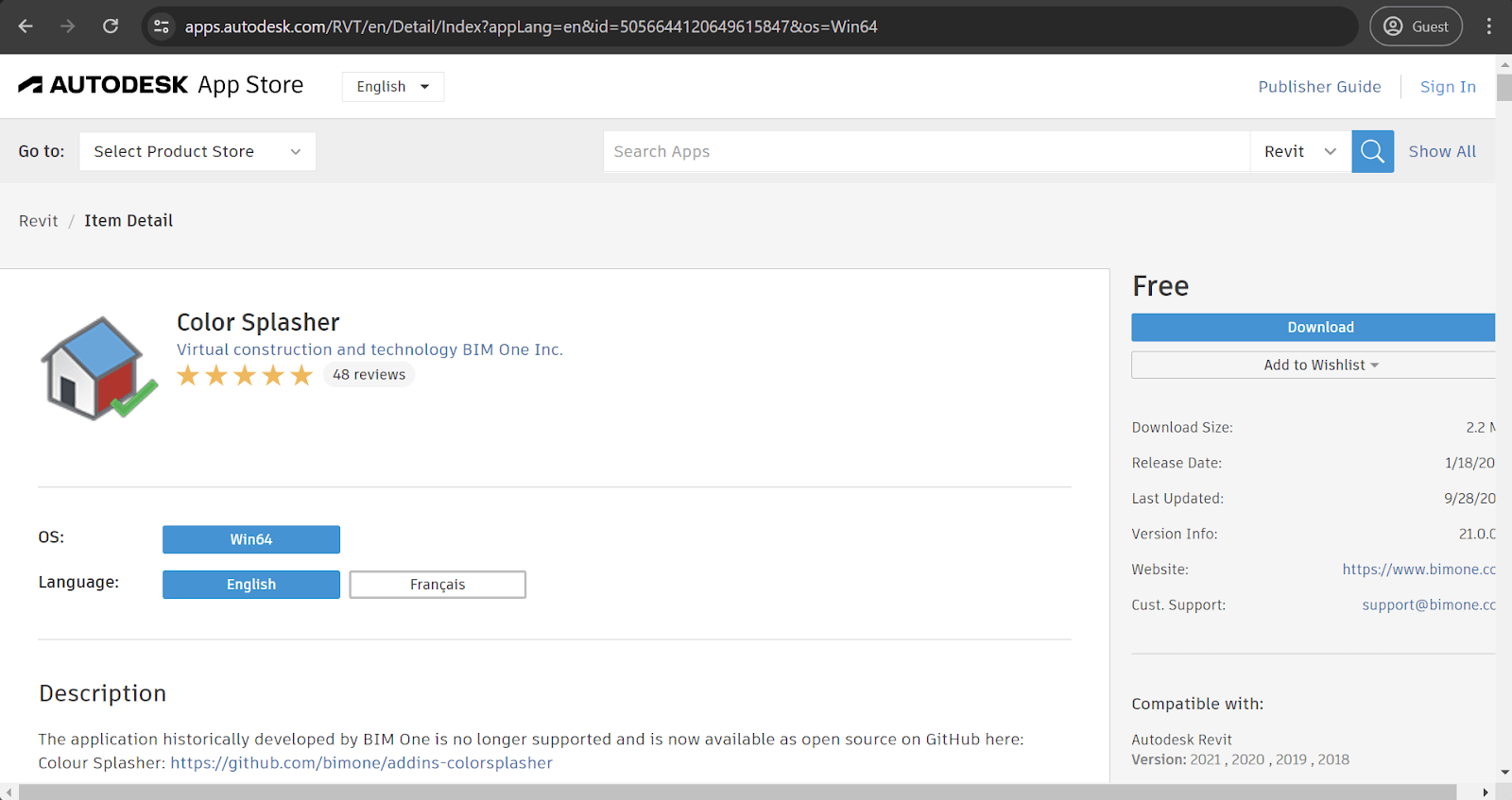
Kategorie: Farbfilterung
Preis: Kostenlos
Color Splasher ist eine Lösung, die für eine einzige spezielle Funktion entwickelt wurde: Color Splasher vereinfacht den mühsamen Prozess des Filterns bestimmter Teile eines Projekts mit bestimmten Farben im Vergleich zu den grundlegenden Revit-Tools. Sie können Voreinstellungen speichern und laden, die Farbzuweisung auf der Grundlage des spezifischen Werts eines Elements automatisieren und so weiter. Dies kann bei Renovierungsprojekten sehr hilfreich sein, wenn Sie Farben verwenden, um zu zeigen, welche Teile alt und welche neu sind.
Family Editor Interface
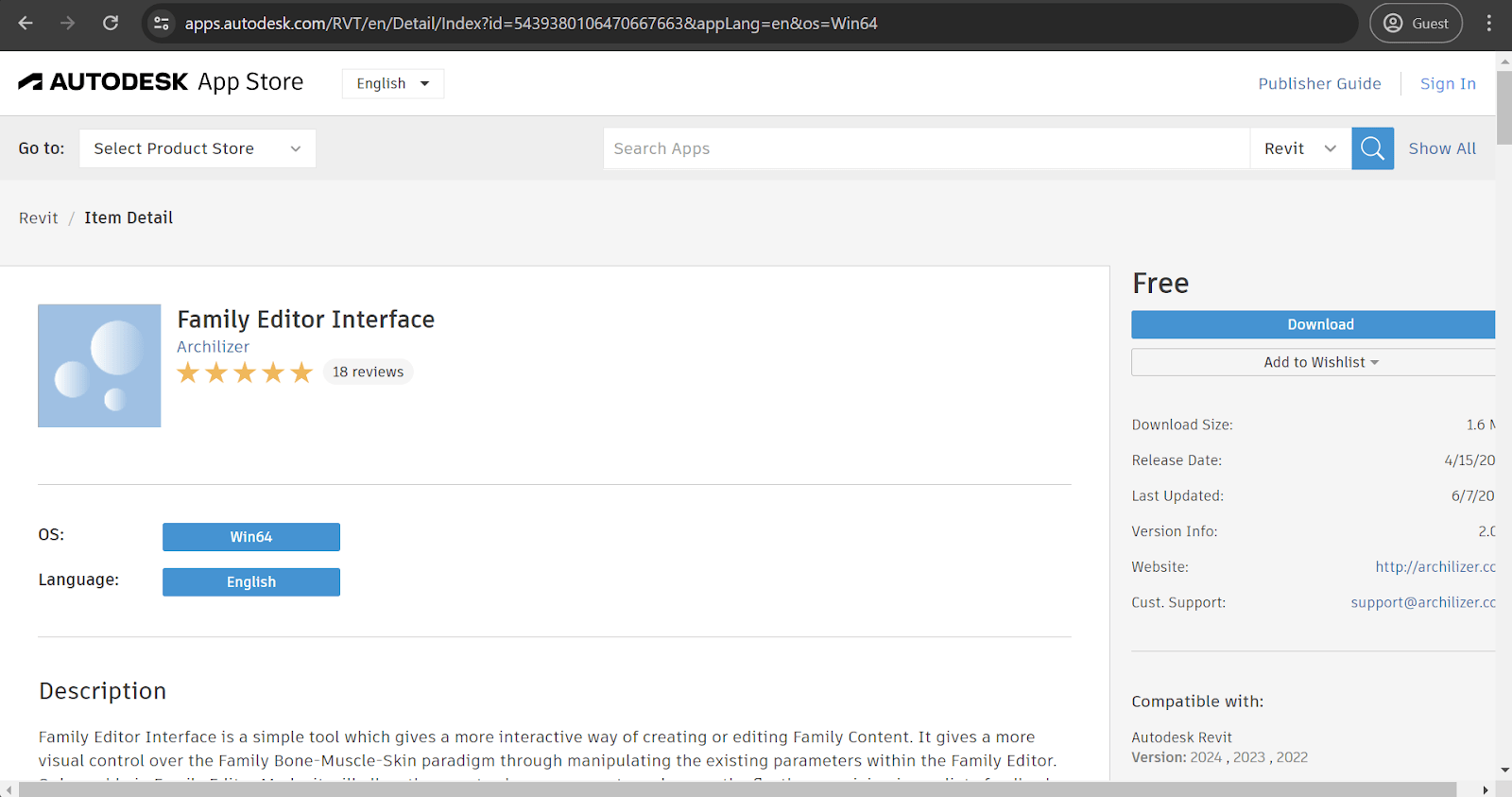
Kategorie: Revit Familien Management
Preis: Kostenlos
Family Editor Interface ist ein fallbezogenes Revit Add-on des bekannten Revit-Softwareherstellers Archilizer. Es verbessert den bestehenden Prozess der Erstellung und Bearbeitung von Families in Revit erheblich, indem es eine relativ einfache und benutzerfreundliche Schnittstelle verwendet, die jederzeit eine einfache Änderung der Parameter für jede Families ermöglicht. Das Tool kann sogar erkennen, wenn neue Families hinzugefügt wurden und fordert den Endbenutzer auf, das Dokument zu «aktualisieren», um aktuelle Informationen über die Revit Families in verschiedenen Projekten zu erhalten.
FamilyReviser

Kategorie: Revit Familien Management
Preis: Kostenlos
Wie der Name schon sagt, ist FamilyReviser ein weiteres Tool, das einem einzigen Nischenzweck gewidmet ist: der Verwaltung von Revit Families. Sie können damit Families importieren und exportieren, bestimmte Families mit Präfixen/Suffixen markieren, die Liste der Families nach Namen durchsuchen und vieles mehr. Sie können damit auch «Worksets» aus bestimmten Families erstellen, wodurch es viel einfacher wird, bestimmten Teilen eines Projekts bestimmte Gruppen zuzuweisen, und es können sogar Regeln für diese Worksets erstellt werden. Leider ist es ein Standardratschlag, so wenig wie möglich Worksets zu verwenden, um die Übersichtlichkeit von Revit zu verbessern.
Es sei auch darauf hingewiesen, dass FamilyReviser als eine von acht Anwendungen in einem Paket namens DiRootsOne vertrieben wird. DiRootsOne fasst 8 Anwendungen in einem Paket zusammen und bietet verschiedene Funktionen und Merkmale, um die Effizienz zu steigern und Arbeitsabläufe zu optimieren. Weitere Anwendungen in diesem Paket sind:
- SheetLink – optimierte Datenübertragung zwischen Excel und Revit.
- ReOrdering – einfacheres Umnummerieren von Revit-Parametern.
- OneFilter – bessere Filterung von Revit-Familien.
- PointKit – verbesserte Effizienz für Punktwolkenoperationen
- TableGen – einfacher Export von Revit-Tabellen in andere Formate.
- SheetGen – bessere Zeichnungsblattverwaltung.
Die letzte Anwendung des Pakets heißt ParaManager; sie wird im Folgenden etwas ausführlicher behandelt.
ParaManager
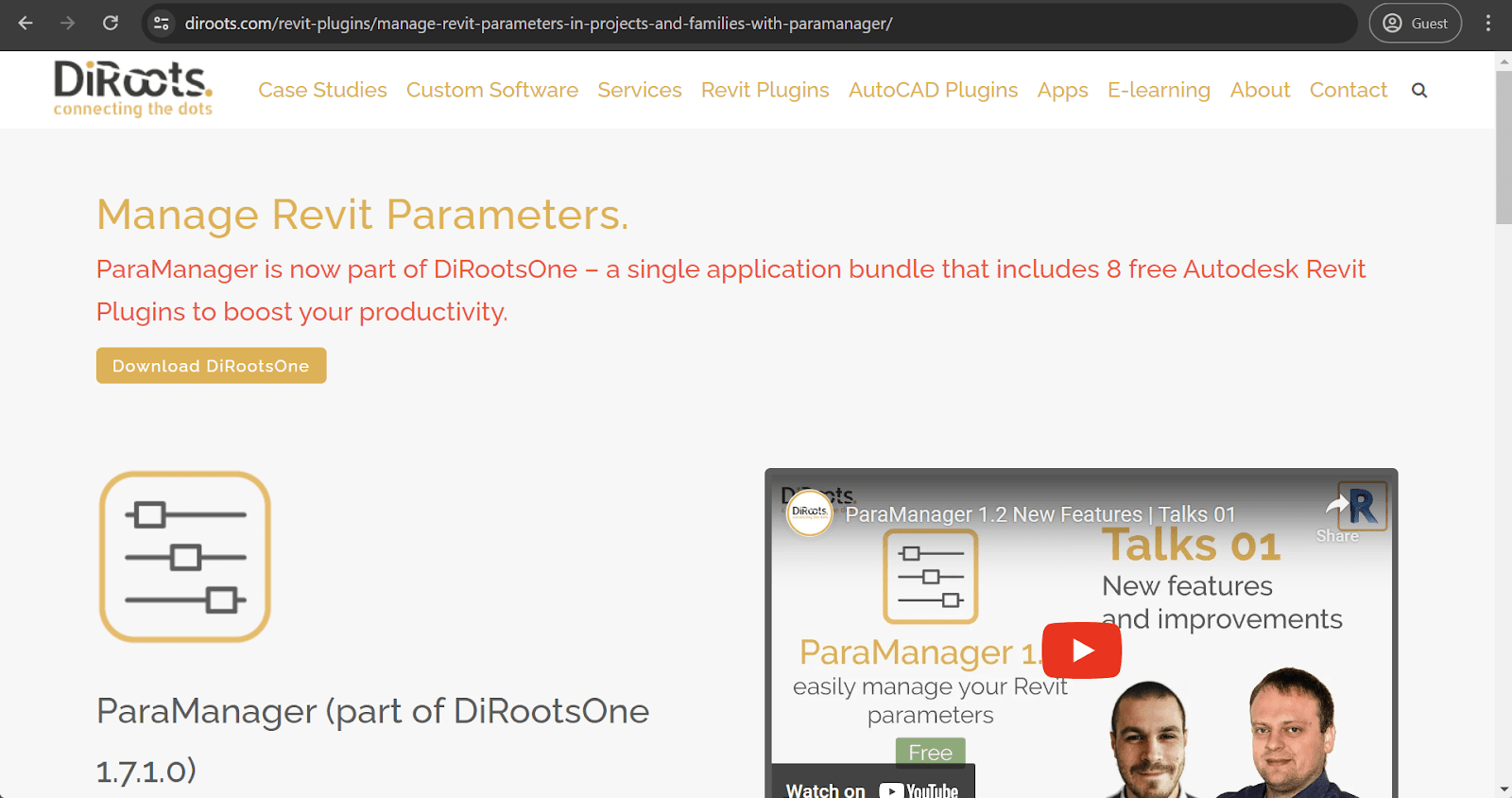
Kategorie: Revit Parameter Management
Preis: Kostenlos
ParaManager ist ein eher unkonventionelles Revit-Add-In mit einer engen Auswahl an Anwendungsfällen. Es dient einzig und allein dazu, Benutzern die Möglichkeit zu geben, mehreren Gruppen gleichzeitig Parameter hinzuzufügen, eine Funktion, die dem Revit-Basispaket leider fehlt. Es ist eine weitere Möglichkeit, Zeit zu sparen oder sogar einige der monotonen Aufgaben, die die Arbeit mit Revit mit sich bringt, vollständig zu automatisieren.
ProSheets
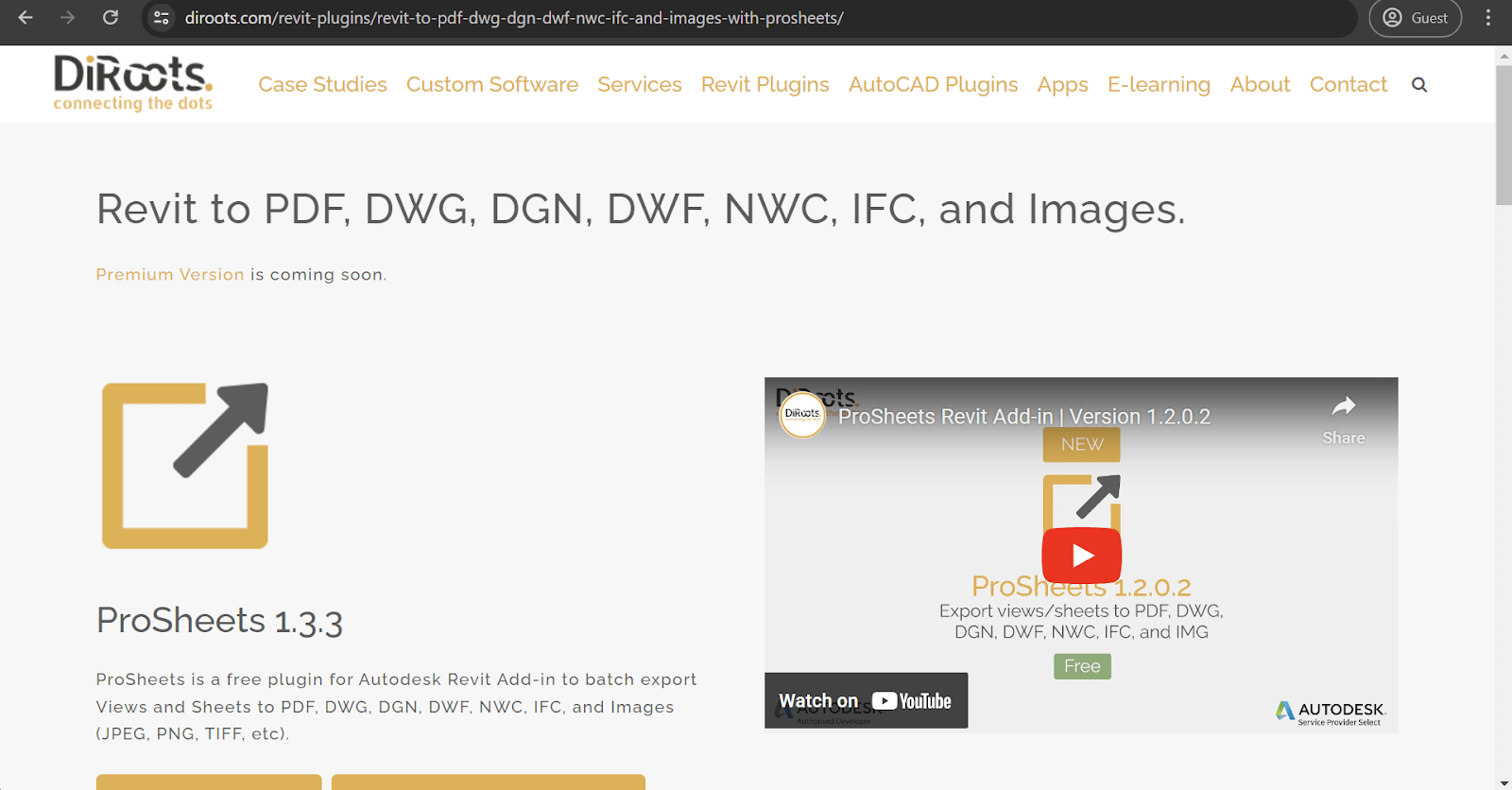
Kategorie: Drucken und Exportieren
Preis: Kostenlos
Bei ProSheets dreht sich alles um den Export von Revit-Dateien. Im Gegensatz zu den Fähigkeiten von Revit kann ProSheets dabei helfen, bestimmte Dateinamen mit verschiedenen Parametern zu versehen, z.B. mit Blattnummern, Daten, Projektnummern und mehr. ProSheets kann auch Revit-Dateien in verschiedene Dateiformate exportieren und arbeitet sowohl mit CAD-Dateiformaten (DWG, NWC, IFC, DGN und PDF) als auch mit Bildern (PNG, TIFF, JPG). Es wurde von der gleichen Firma entwickelt, die auch DiRootsOne vertreibt, aber dieses spezielle Add-on ist nicht Teil eines größeren Pakets.
Isolate Warnings
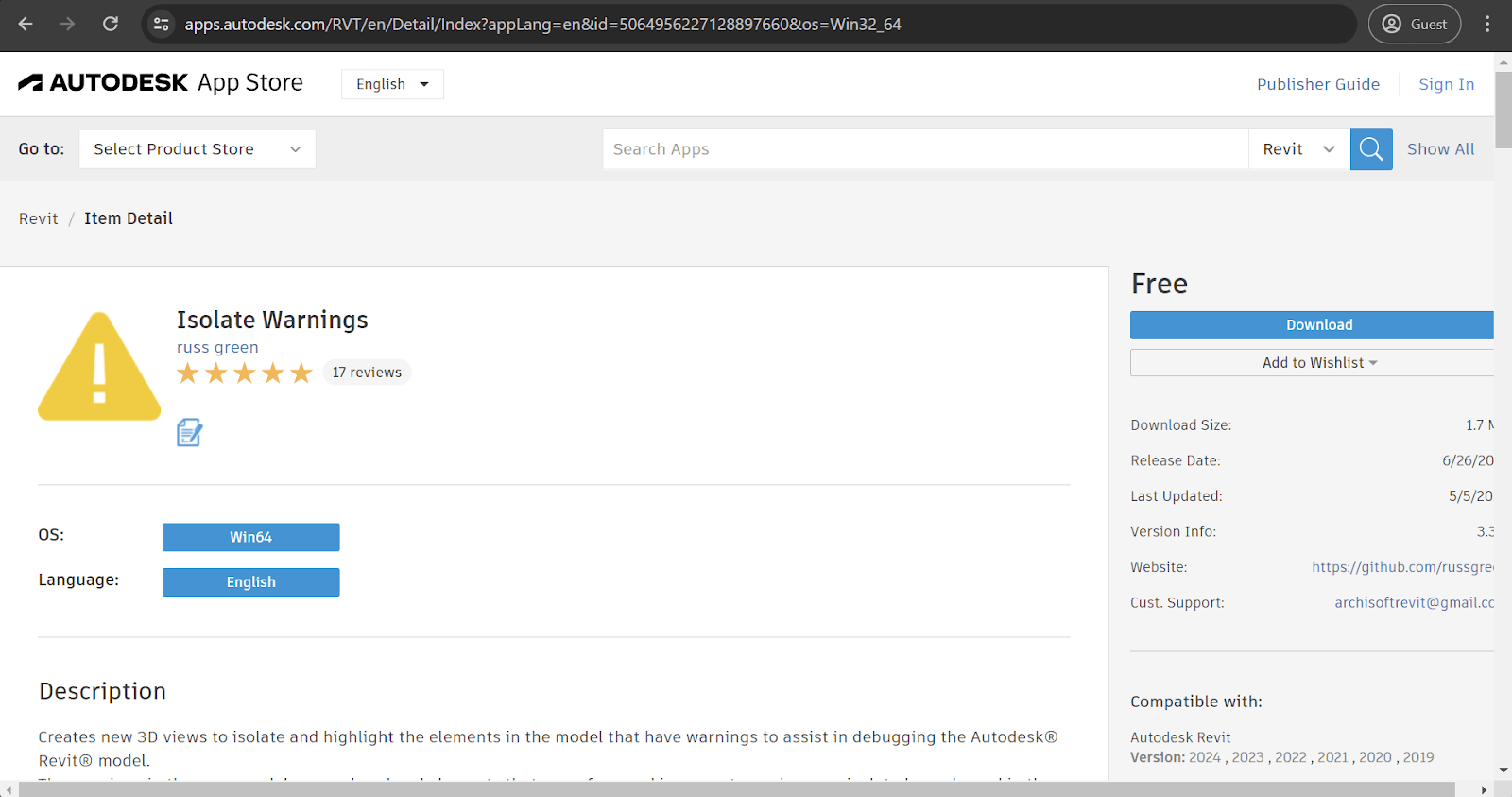
Kategorie: Visuelle Verbesserungen
Preis: Kostenlos
Isolate Warnings ist noch spezifischer in seinem Zweck: Es erzeugt 3D-Ansichten von Modellen, um die Modelle und Teile hervorzuheben, die im Revit-System Warnungen gemeldet haben. Es kann für einen schnellen Überblick über das gesamte Projektmodell verwendet werden, um problematische Teile zu isolieren und direkt zur Problemlösung überzugehen, da das praktisch benannte Plugin Probleme automatisch isoliert.
COINS Auto-Section Box
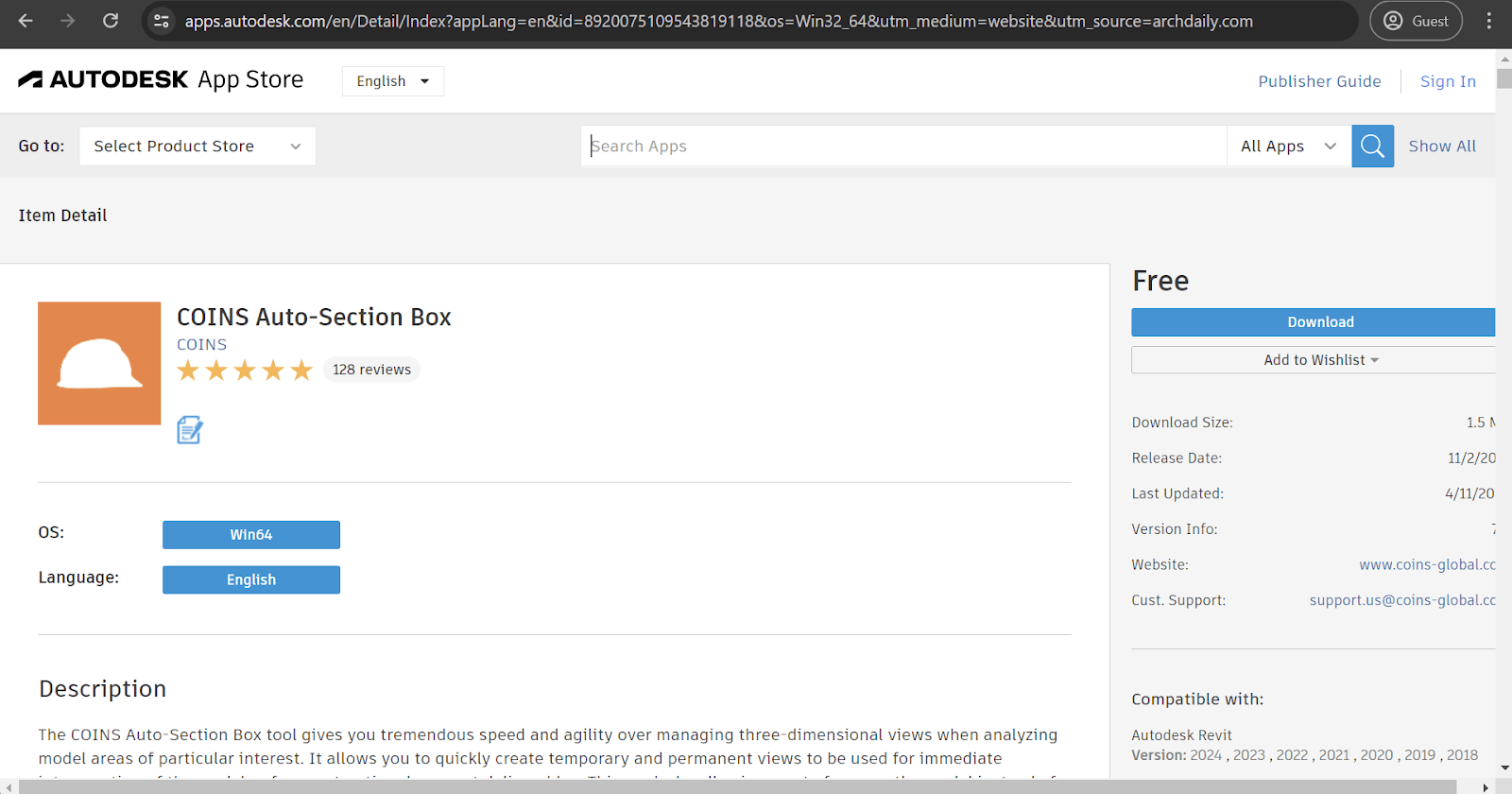
Kategorie: Visuelle Verbesserungen
Preis: Kostenlos
Dies ist eines der wenigen Beispiele auf dieser Liste, dessen Name nicht auf einen möglichen Anwendungsfall des Plugins hindeutet. COINS Auto-Section Box ist ein Tool zur Verwaltung von 3D-Ansichten, das auf viele verschiedene Arten verwendet werden kann, aber hauptsächlich als Verbesserung der klassischen Revit Section Box-Funktion verwendet wird. Es bietet Funktionen wie das Anordnen von benutzerdefinierten Ansichten, das Anordnen von Section Boxen, die Möglichkeit, mit verknüpften Dateien zu arbeiten, die Fähigkeit, neue Ansichten zu erstellen, die Möglichkeit, bestimmte Teile eines Projekts unterschiedlich zu behandeln (Ebenen, Raster, Bemaßungen, Tags usw.) und mehr.
Design Review
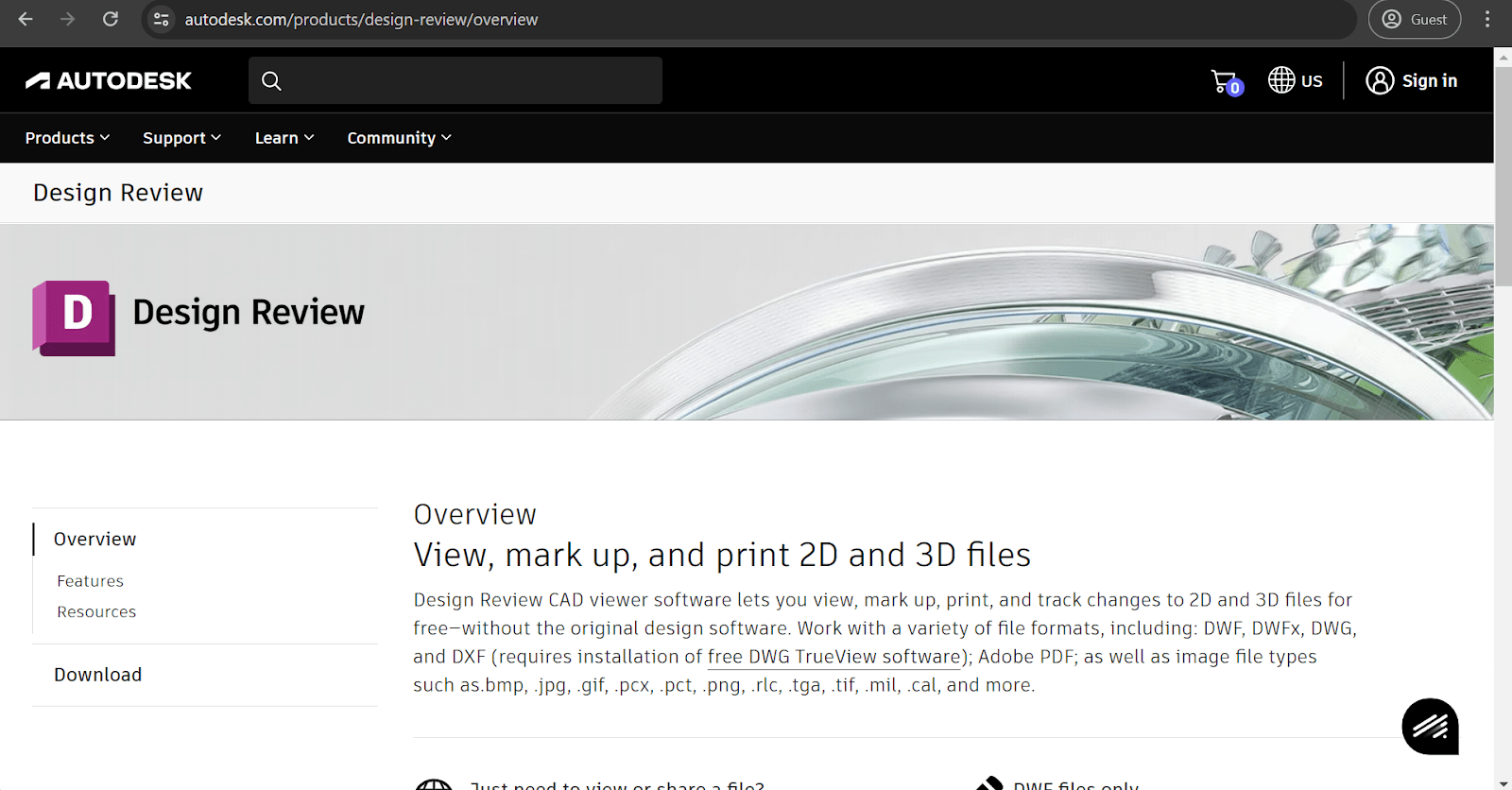
Kategorie: 3D-Ansicht Management Tool
Preis: Kostenlos
Design Review ist ein weiteres der vielen Beispiele für ein Revit Add-on mit einem selbsterklärenden Namen. Es handelt sich um eine relativ einfache Lösung für die Modellüberprüfung, die zwei wichtige Anwendungsfälle verbessern soll: Kundenkommunikation und Projektdemonstration. Design Review kann den Druck-, Anzeige- und Anmerkungsprozess für Revit-Dateien in 2D und 3D unterstützen und verbessern. Zu den Funktionen gehören die Sichtbarkeit von Ebenen, das Rendering von Hervorhebungen, Hyperlinks, Blatteigenschaften, die Anzeige von Rastern und vieles mehr.
Engipedia Layers Manager
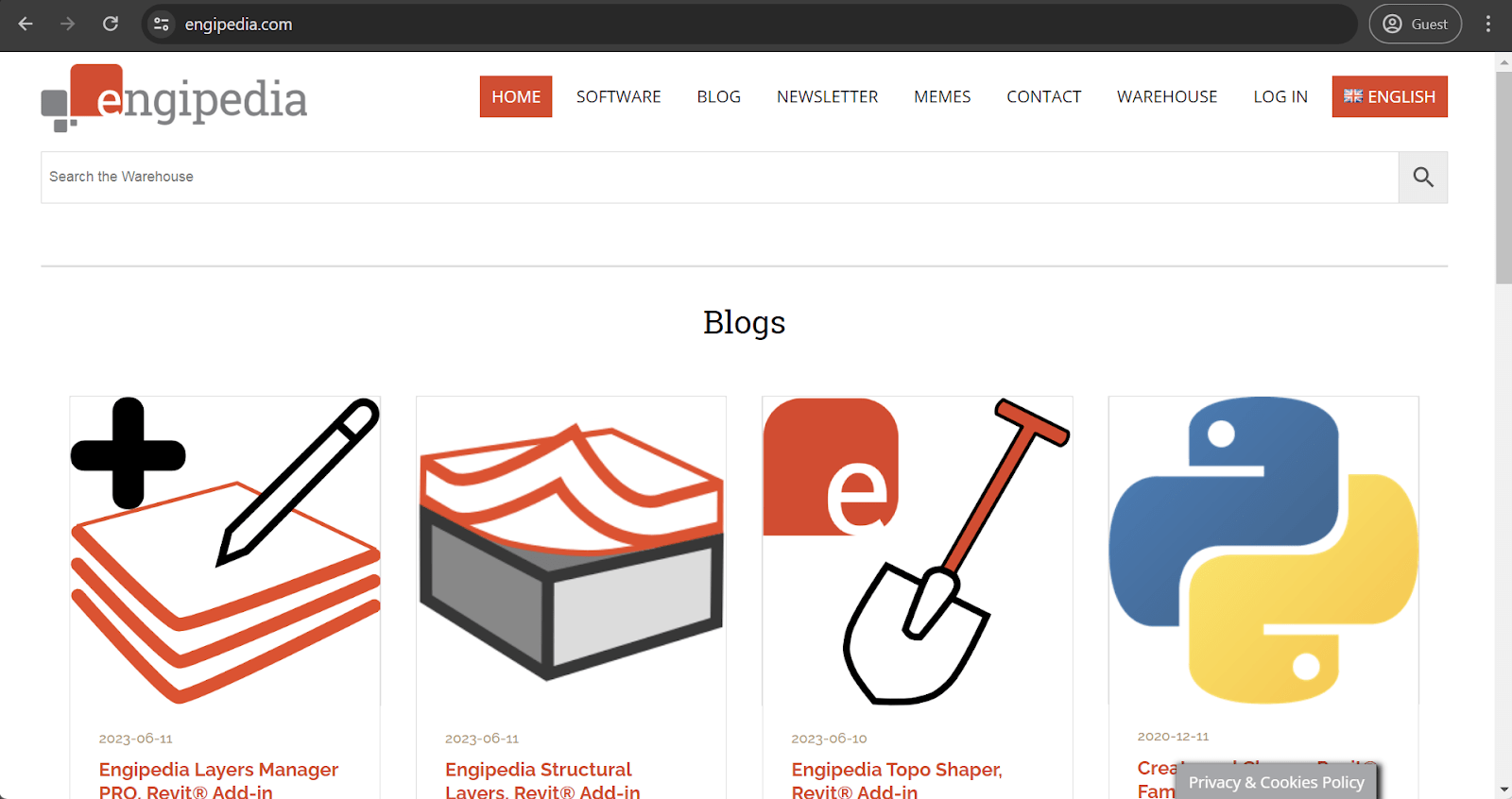
Kategorie: 3D-Ansicht Management Tool
Preis: Kostenlos; hat auch eine Pro-Version mit zusätzlichen Funktionen
Engipedia ist einer der vielen Softwareanbieter, die mehrere Add-Ons für Revit und andere BIM/CAD-Software anbieten. Layers Manager selbst ist ein eher fallspezifisches Tool, das geschichtete Strukturen in Revit-Projekten analysieren kann und dabei mehrere Kategorien scannt (Böden, Dächer, Decken, Wände usw.). Die Ergebnisse dieser Analyse können mit Hilfe von mehrzeiligen Typ-Parametern geschrieben werden und bieten eine Fülle von schichtbezogenen Informationen innerhalb eines bestimmten Revit-Modells.
Revit Lookup
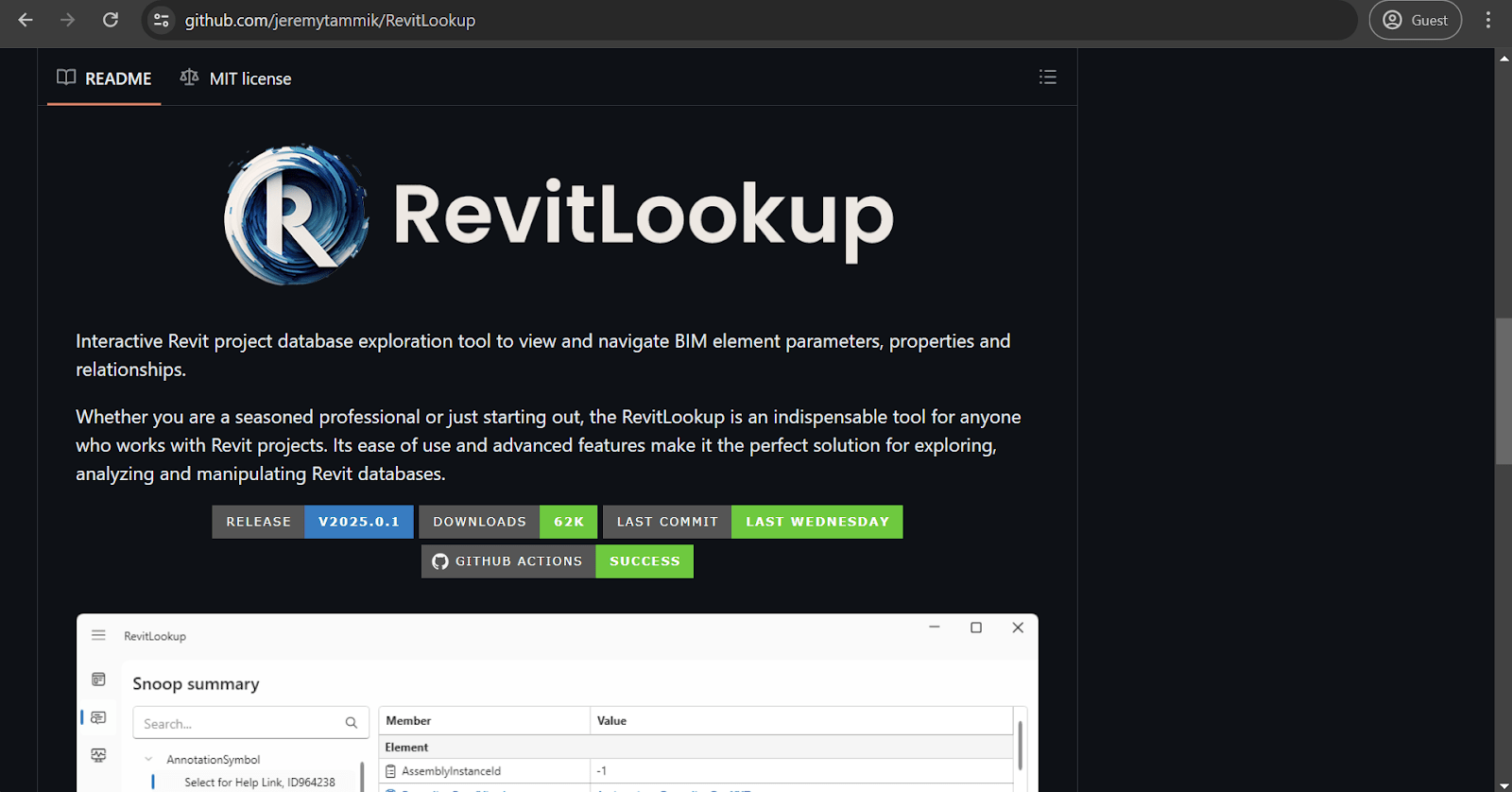
Kategorie: Skripting und Kodierung
Preis: Kostenlos
Revit Lookup ist etwas unkonventioneller: Es handelt sich um ein Revit-Plugin, das keine ausführbare Datei enthält, die als Installationsprogramm dient. Sein Hauptzweck besteht darin, den Benutzern die Möglichkeit zu bieten, die Rohdatenbank einzusehen, was ein normaler Benutzer vielleicht nicht möchte. Es ist von Vorteil, wenn es darum geht, schreibgeschützte Parameter und ihre Werte zu finden, die zum Beispiel für Benutzer von pyRevit und anderen Add-Ons, die die Möglichkeit bieten, Funktionen in einer Art Programmiersprache zu schreiben, mehr oder weniger wichtig sind.
Erstellen von benutzerdefinierten Revit-Add-ons
Apropos Programmiersprachen: Dies ist praktisch die einzige Möglichkeit, benutzerdefinierte Revit-Add-Ons zu erstellen. Das ist kein einfacher Prozess und erfordert gute Kenntnisse in C#, der Programmiersprache, mit der die Revit API arbeitet. Wie die meisten Programmiersprachen ist auch C# für Anfänger nicht einfach, und selbst die Einarbeitung in die Grundlagen kann Wochen dauern.
Für einige kleinere Anwendungsfälle, die nicht besonders schwierig zu implementieren sind, mag das eine plausible Option sein, aber die meisten umfangreichen Add-ons würden zu viel Zeit und Ressourcen in Anspruch nehmen, um sie selbst als Revit-Client zu implementieren. Daher bleibt das Thema der Erstellung von benutzerdefinierten Revit-Add-ons für eine ganz bestimmte Gruppe von Benutzern relevant, die bereit sind, Zeit und Mühe in die Erstellung dieser Add-ons zu investieren, um sie anschließend zu vertreiben oder zu verkaufen.
Wie lösche ich Revit-Add-ons?
Wie Sie sehen können, gibt es keinen Mangel an verschiedenen Add-Ons für Revit, sowohl kostenpflichtige als auch kostenlose. Nehmen wir jedoch an, dass Sie ein bestimmtes Revit-Plugin nicht mögen. In diesem Fall ist die Deinstallation nicht sonderlich kompliziert, auch wenn sie etwas aufwändiger ist als die Installation. Es gibt im Wesentlichen drei Möglichkeiten der Deinstallation:
- Löschen des Revit-Plugins wie eine normale Anwendung von Ihrem System (über die Systemsteuerung\Programme\Programme und Funktionen oder Einstellungen\Programme, je nach Ihrer Windows-Version). Beachten Sie, dass diese Funktion nur in einer der neueren Versionen von Revit implementiert wurde, so dass sie für ältere Plugins möglicherweise nicht verfügbar ist.
- Das Löschen der Dateien des Revit-Plugins ist ein weniger konventioneller Weg, um diesen Vorgang durchzuführen, aber es ist die einzige Option für ältere Versionen von Revit. In den meisten Fällen befinden sich die Dateien, nach denen Sie suchen, in C:\ProgramData\Autodesk\Revit\Addins\, aber dieser Pfad ist nicht garantiert. Einige Variationen dieses Pfades könnten C:\%USERNAME%\AppData\Roaming\Autodesk\Revit\Addins\ oder C:\%USERNAME%\AppData\Roaming\Autodesk\ApplicationPlugins sein.
- Verwenden Sie das Autodesk-Deinstallationsprogramm, um alles, was mit Autodesk zu tun hat, vollständig von Ihrem System zu deinstallieren. Dies ist zwar nicht die konventionellste Art der Deinstallation, aber dennoch eine gute Alternative.
Fazit
Revit ist zweifelsohne die bekannteste BIM-Lösung auf dem Markt. Es bietet standardmäßig viele verschiedene Funktionen, und seine Fähigkeit, mit Add-Ons und Plug-ins zu arbeiten, macht seinen Funktionsumfang noch größer, vor allem, wenn es um bestimmte fallspezifische Optionen geht. Revit verfügt außerdem über einen eingebauten Add-on-Markt, der es den meisten Anwendern sehr viel einfacher macht, notwendige Plug-ins zu finden und zu installieren.
Dieser reiche Markt an Revit-Add-Ons kommt den Anwendern zugute, denn er erhöht die Wahrscheinlichkeit, dass sie die spezifische Lösung finden, die sie für ihren speziellen Anwendungsfall benötigen. Wir hoffen, dass unsere Liste der besten Revit-Add-Ons für Ihre Revit-Erfahrung hilfreich war.
Es sei auch darauf hingewiesen, dass die Frage nach dem «besten» Revit-Add-on praktisch unmöglich zu lösen oder zu beantworten ist, einfach weil es so viele verschiedene Funktionen gibt, die ein Unternehmen von einer BIM-Lösung benötigt. Es könnte Tausende von verschiedenen Antworten auf diese Frage geben, von denen jede für eine bestimmte Gruppe von Anwendungsfällen zutreffen würde. Es gibt also nicht das eine beste Revit-Add-on, aber es gibt viele praktische und bequeme Optionen, und wir haben unser Bestes getan, um in diesem Artikel einige davon vorzustellen.


